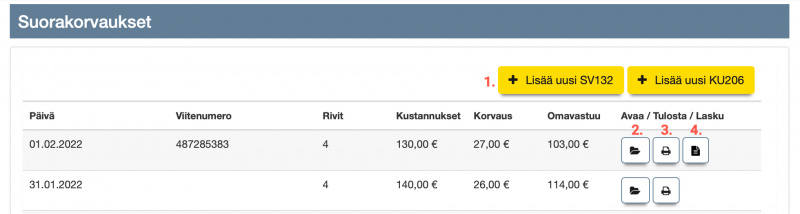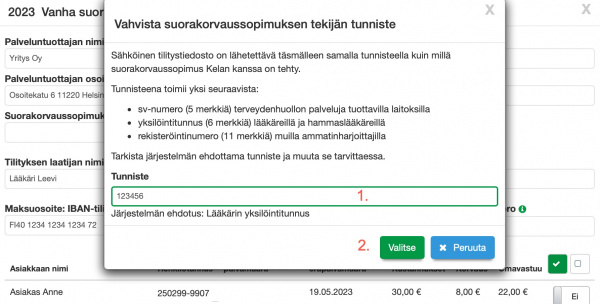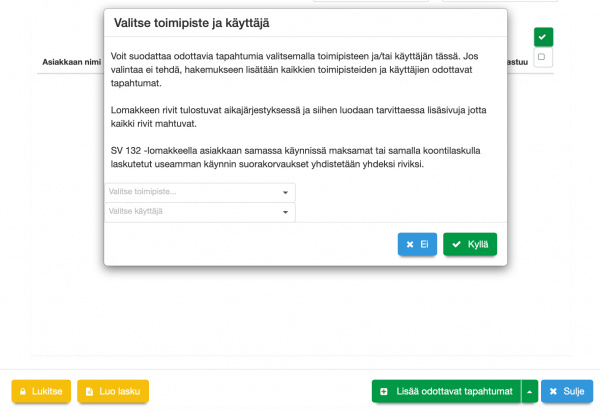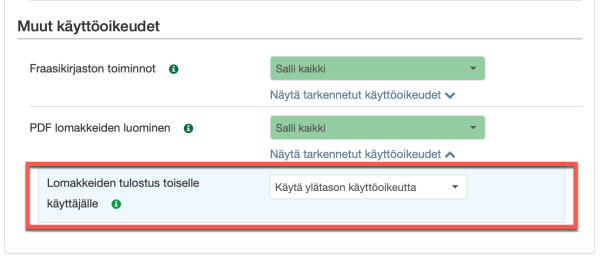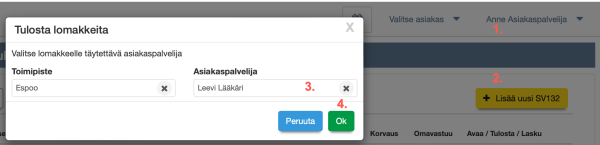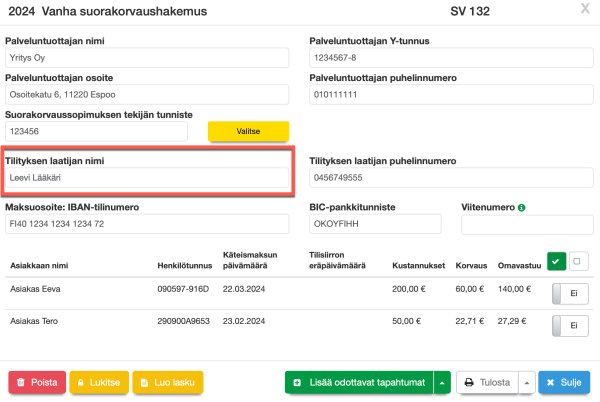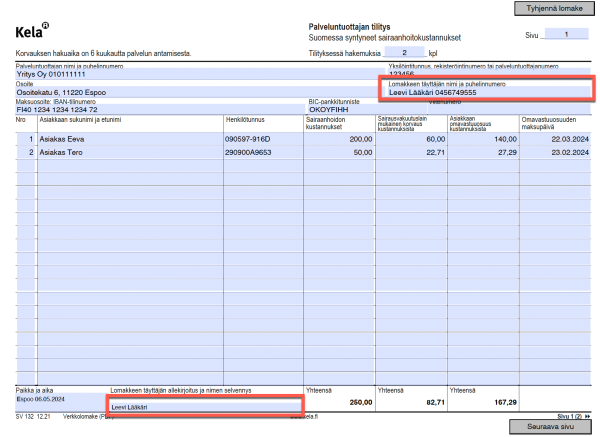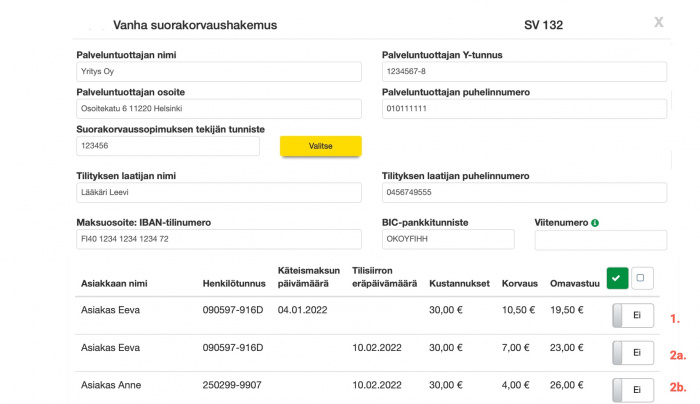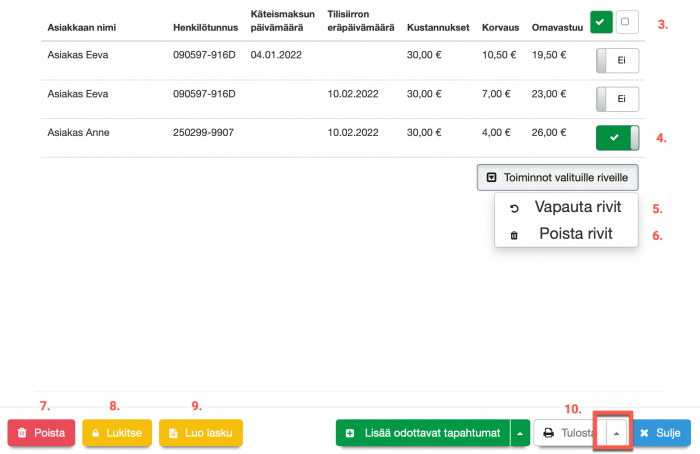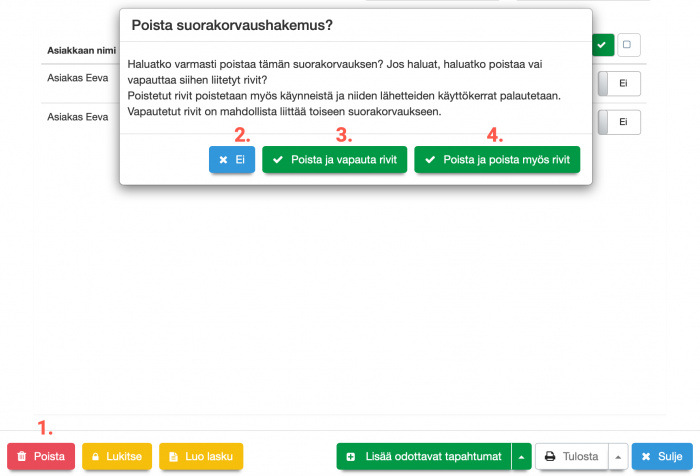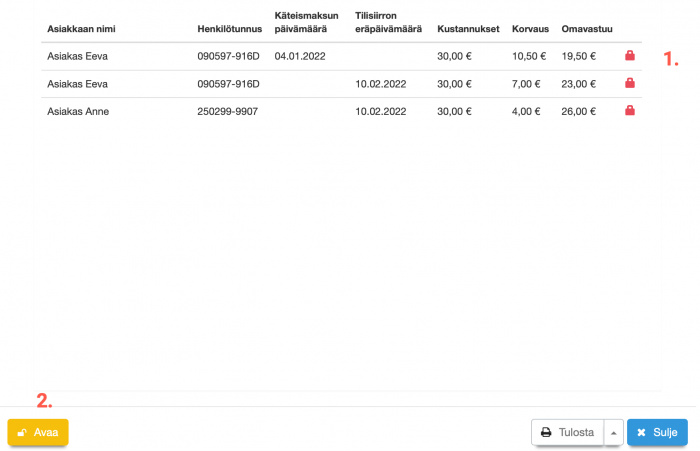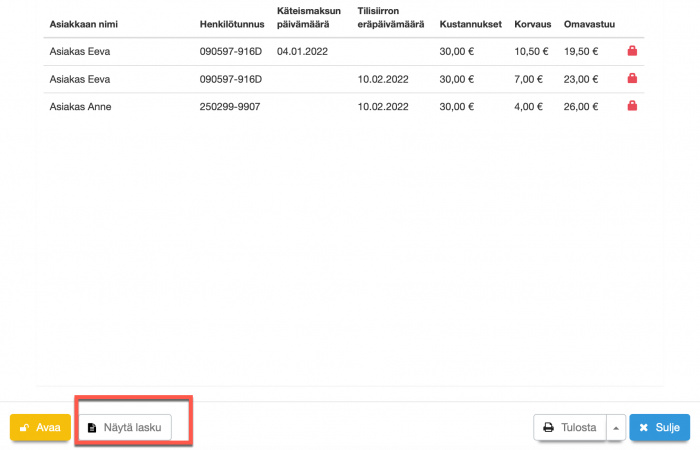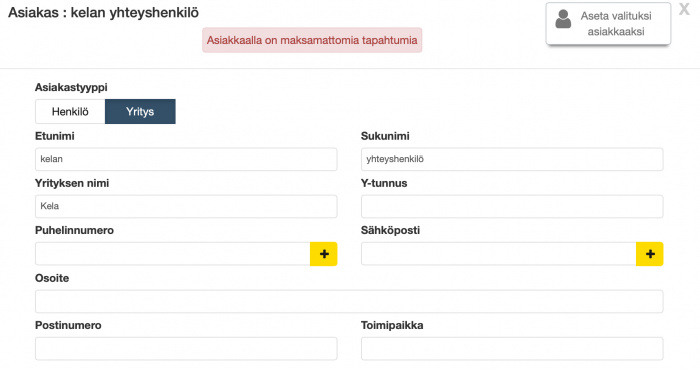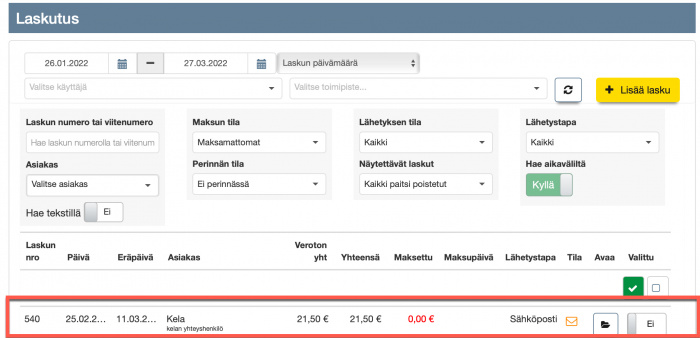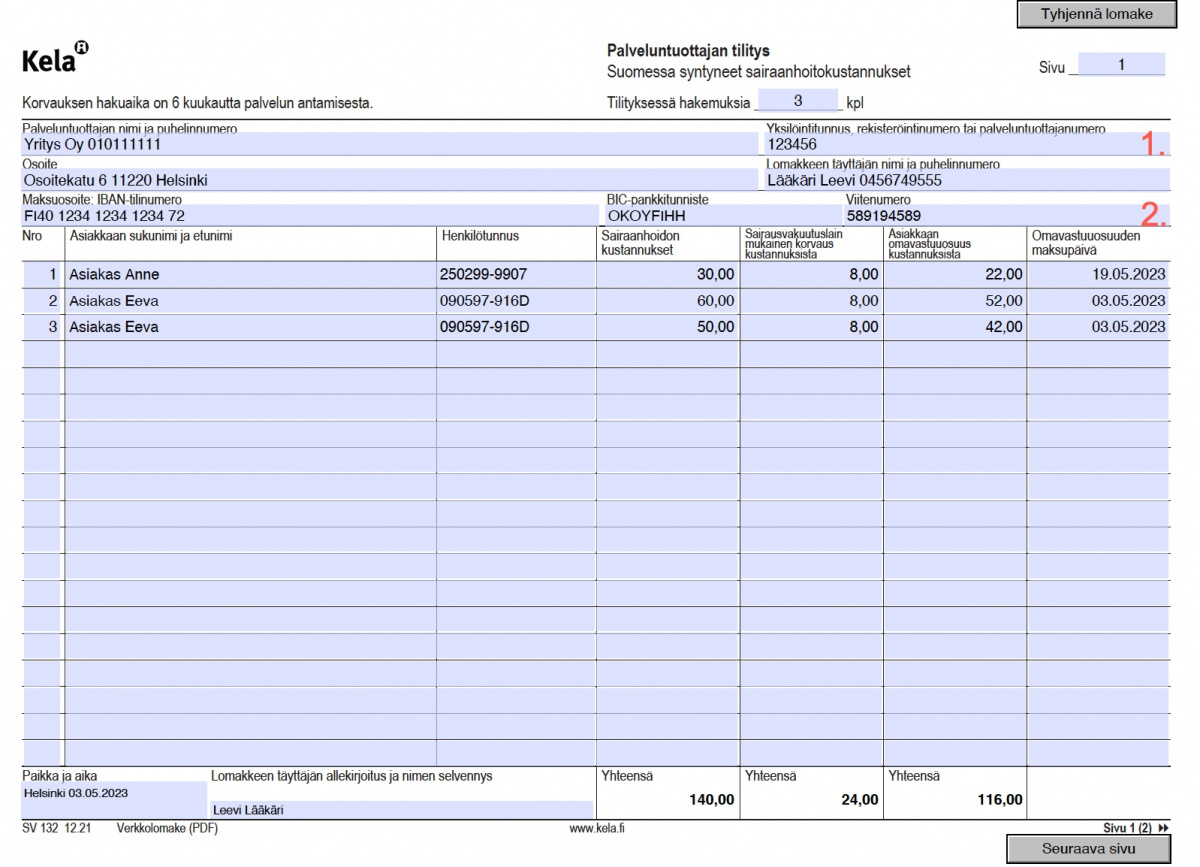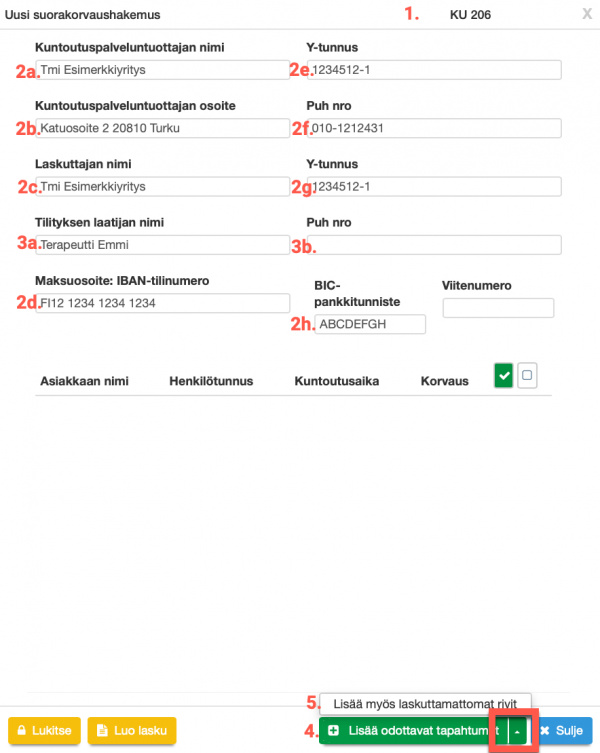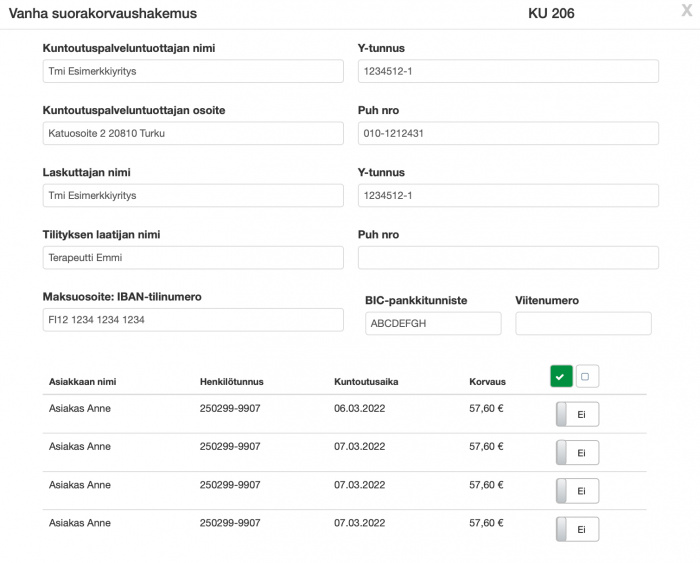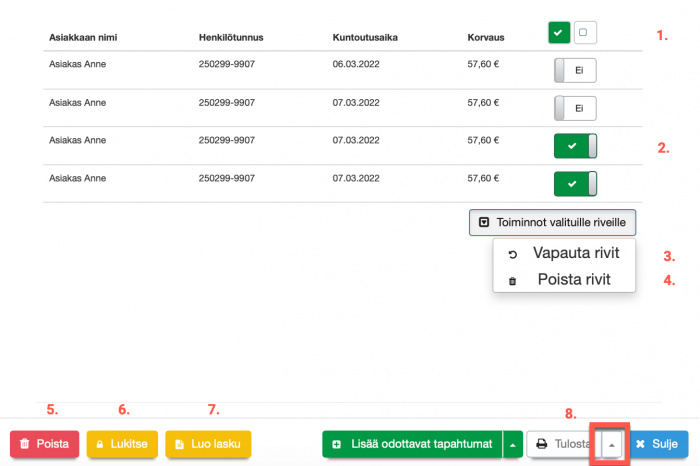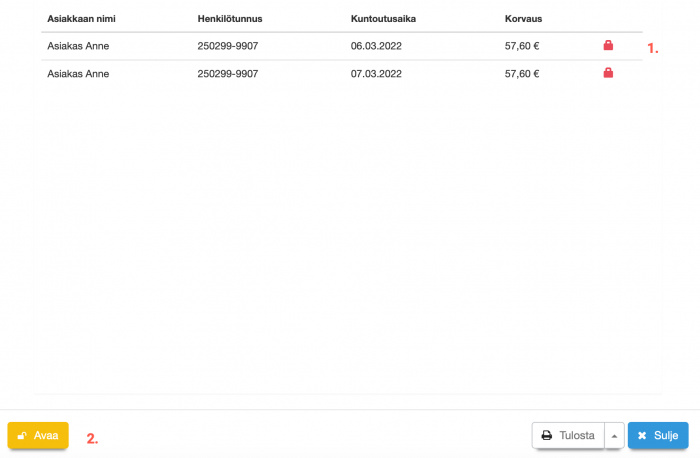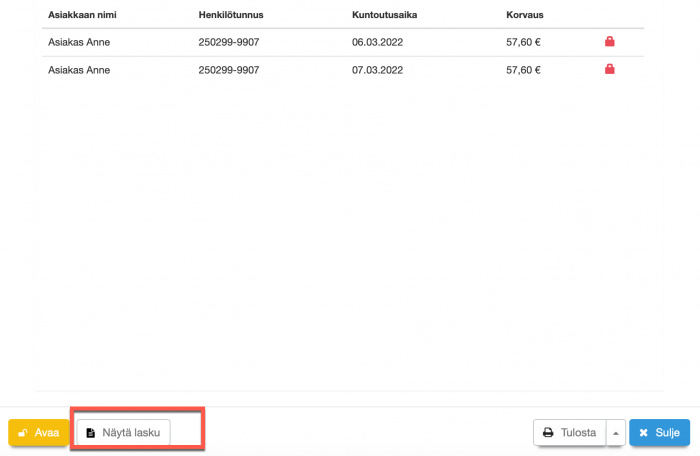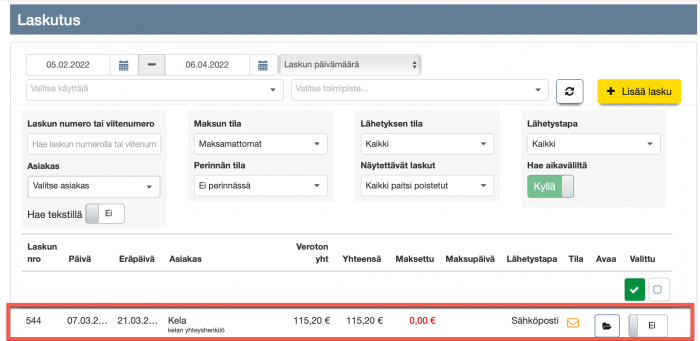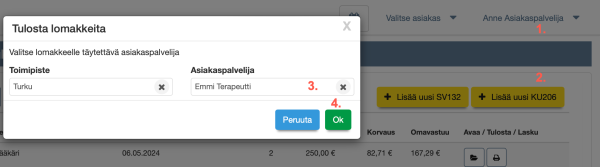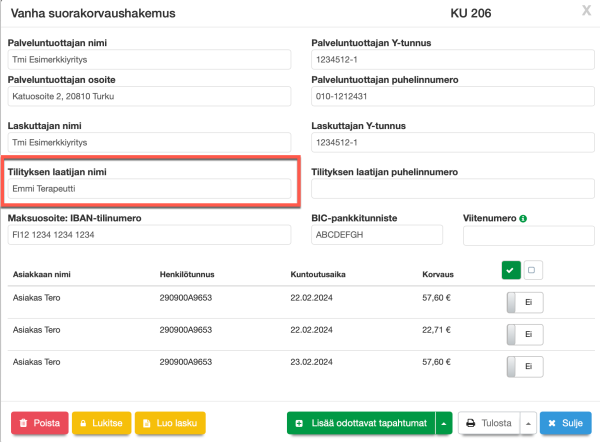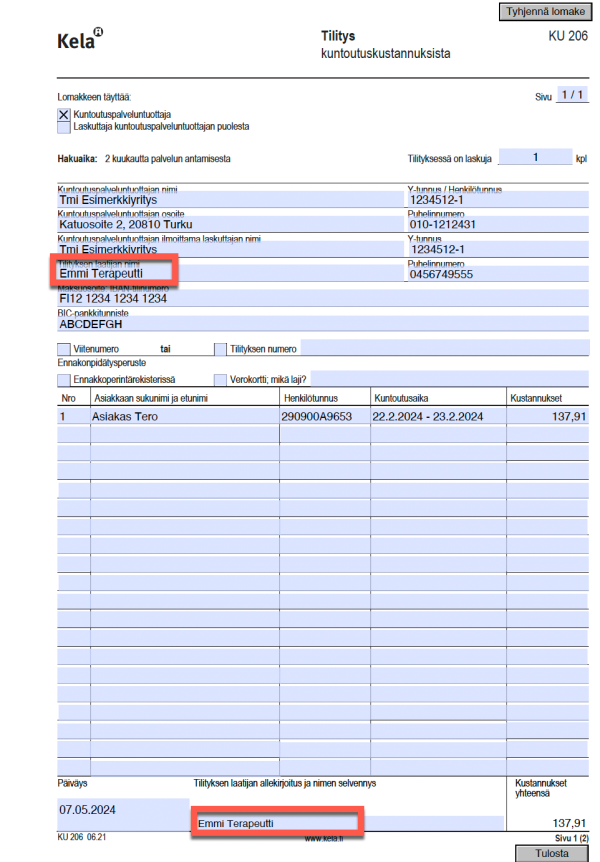Ero sivun ”Kela-suorakorvaukset” versioiden välillä
(→Suorakorvaushakemuksen poistaminen) |
(→Lisää odottavat tapahtumat hakemukseen) |
||
| (103 välissä olevaa versiota samalta käyttäjältä ei näytetä) | |||
| Rivi 1: | Rivi 1: | ||
==SV 132 -suorakorvaushakemus== | ==SV 132 -suorakorvaushakemus== | ||
| − | + | <span style="color:#ff0000"><strong>Huom:</strong></span> '''Sisältää uusia toimintoja alkaen Ajas Touchin versiosta 25.8211 alkaen, 8/2024.'''<br> | |
| − | + | <br> | |
| − | <br><br> | + | |
| − | + | Fysioterapian suorakorvaukset ovat poistuneet 1.1.2023 alkaen:<br> | |
| + | [https://blog.ajas.fi/2022/12/kela-korvausten-muutokset-vuoden-2023-alusta/ Kela-korvausten muutokset vuoden 2023 alusta]<br> | ||
| + | |||
| + | Monet käyttäjää helpottavat uudet toiminnallisuudet ovat valitettavasti käyneet tarpeettomaksi fysioterapeuteille lakimuutosten jälkeen. Lääkäreille ja suuhygienisteille ohje on edelleen validi.<br> | ||
| + | |||
| − | [[ | + | [[Tiedosto:Sv132-uusi.jpg|800px]] <br> |
| − | + | Järjestelmän kautta tehdyt ja tallennetut suorakorvaushakemukset näkyvät Suorakorvaukset -listassa. Valitse päävalikosta Terveydenhuolto -> Suorakorvaukset.<br> | |
'''1)''' Uusi suorakorvaushakemus aloitetaan klikkaamalla "Lisää uusi SV 132".<br> | '''1)''' Uusi suorakorvaushakemus aloitetaan klikkaamalla "Lisää uusi SV 132".<br> | ||
| − | '''2)''' Vanhoja suorakorvaushakemuksia voi | + | '''2)''' Avaa: Vanhoja suorakorvaushakemuksia voi tarkastella ja muokata avaamalla lomakkeen.<br> |
| + | '''3)''' Tulosta: Vanhan suorakorvaushakemuksen voi tulostaa PDF-lomakkeena tästä. Pikapainike tulostaa PDF:n ei-muokattavissa olevassa muodossa. Muokattavan PDF-lomakkeen voi tulostaa [[Kela-suorakorvaukset#Tapahtumien_tarkastelu|avatussa hakemuksessa]]<br> | ||
| + | '''4)''' Lasku: Tämä painike avaa tehdyn laskun. Katso lisätietoa laskusta kohdassa: [[Kela-suorakorvaukset#Luo_lasku_suorakorvaushakemuksesta|Luo lasku suorakorvaushakemuksesta]]<br><br> | ||
| + | |||
===Uusi suorakorvaushakemus=== | ===Uusi suorakorvaushakemus=== | ||
| − | [[ | + | ====Lisää odottavat tapahtumat hakemukseen==== |
| + | <span style="color:#ff0000"><strong>Huom:</strong></span> '''Sisältää uusia toimintoja alkaen Ajas Touchin versiosta 25.8211 alkaen, 8/2024.'''<br> | ||
| + | <br> | ||
| + | |||
| + | SV 132 -lomakkeen yläosaa tarkennettiin 6/2023 Kelan sähköistä suorakorvausmenettelyä varten . Palvelu on jo saatavana, ja sitä varten lomakkeelle tarvitaan sekä Y-tunnus että Suorakorvaussopimuksen tekijän tunniste. Lisätietoja sähköisestä suorakorvausmenettelystä: asiakaspalvelu (at) ajas.fi.<br><br> | ||
| + | |||
| + | [[Tiedosto:Sv132-uusi1-23b.jpg|700px]] <br> | ||
'''1)''' Tulostuvan lomakkeen nimi. <br> | '''1)''' Tulostuvan lomakkeen nimi. <br> | ||
| + | Lomakkeen yläosan tiedot esitäyttyy seuraavasti: | ||
| + | |||
| + | '''2a - 2f)''' Nämä tiedot tulostuvat toimipisteen laskutusasetuksista. Katso myös ohje: [[Asetukset#Laskutusasetukset|Laskutusasetukset]] <br> | ||
| + | Jos työntekijä on liitetty useampaan kuin yhteen toimipisteeseen, tiedot tulostuvat sen toimipisteen laskutusasetuksista, jonka työntekijä on omassa Käyttäjäprofiilissa valinnut Oletustoimipisteeksi. Käyttäjäprofiili -> Käyttäytyminen -laatikko.<br> | ||
| + | |||
| + | Poikkeus: [[Kela-suorakorvaukset#SV_132_-lomakkeen_tulostus_toiselle_k.C3.A4ytt.C3.A4j.C3.A4lle|SV 132 -lomakkeen tulostus toiselle käyttäjälle]]<br> | ||
| + | |||
| + | Palveluntuottajan nimi ja Palveluntuottajan osoite (katuosoite, postinumero ja paikkakunta) tulostuvat aina samasta lähteestä, ja niitä käsitellään yhtenä pakettina. Järjestyksessä niitä haetaan seuraavasti: <br> | ||
| + | * Jos kaikki 4 tietoa löytyvät Toimipisteen laskutusasetuksista, käytetään sitä. | ||
| + | * Seuraavaksi haetaan Kaikki toimipisteet -valinnan laskutusasetuksista. Jos sieltä löytyy kaikki 4 tietoa, käytetään sitä. | ||
| + | * Seuraavaksi haetaan Toimipisteen tiedoista. Jos sieltä löytyy kaikki 4 tietoa, käytetään sitä. | ||
| + | * Jos missään edellisissä ei ole ollut tarvittavia 4 kenttää täytettynä, käytetään Ajas-tilauksessa olleita yrityksen tietoja. | ||
| + | |||
| + | Palveluntuottajan puhelinnumeroa tai Y-tunnusta haetaan samassa järjestyksessä kuin nimeä ja osoitetta, mutta ne eivät ole osa pakettia ja käsitellään yksittäisenä tietona.<br> | ||
| + | * Sen puuttumista toimipisteen laskutustiedoista pyritään täydentämään seuraavan tason tiedoilla. | ||
| + | |||
| + | IBAN ja BIC käsitellään pakettina.<br> | ||
| + | * Jomman kumman puuttuminen toimipisteen laskutusastuksista siirtää haun kohtaan Kaikki toimipisteet.<br> | ||
| + | |||
| + | Kenttä 2b: Palveluntuottajan Y-tunnus. Tämä on pakollinen tieto sähköisessä suorakorvausmenettelyssä.<br> | ||
| + | |||
| + | |||
| + | '''3a - 3b)''' Tilityksen laatijan nimi ja puhelinnumero tulostuvat kirjautuneen työntekijän työntekijäkortilta.<br> | ||
| + | |||
| + | Poikkeus: [[Kela-suorakorvaukset#SV_132_-lomakkeen_tulostus_toiselle_k.C3.A4ytt.C3.A4j.C3.A4lle|SV 132 -lomakkeen tulostus toiselle käyttäjälle]]<br> | ||
| + | |||
| + | '''4)''' Suorakorvaussopimuksen tekijän tunniste.<br> | ||
| + | Sähköisen suorakorvausmenettelyn johdosta, tähän kenttään on tehty lisävarmennus ja se täyttyy vasta varmennuksen jälkeen. Tunnus on oltava täsmälleen sama, millä suorakorvaussopimus Kelan kanssa on tehty. Katso myös ohje: [[Toimenpiteiden_hallinnan_uudistus#Laitoksen.2C_l.C3.A4.C3.A4k.C3.A4rin_tai_ammatinharjoittajan_tunnisteet|Laitoksen, lääkärin tai ammatinharjoittajan tunnisteet]]<br> | ||
| + | |||
| + | '''5)''' Viitenumerona voit käyttää joko omaa viitenumeroa Kelan maksujen seurantaan. Tai voit käyttää myös hakemuksen "Luo lasku" toimintoa, jonka avulla järjestelmä lisää viitenumeron lomakkeelle. Katso myös ohje: [[Kela-suorakorvaukset#Luo_lasku_suorakorvaushakemuksesta|Luo lasku suorakorvaushakemuksesta]]. Viitenumero on oltava muodollisesti oikeanlainen.<br> | ||
| + | |||
| + | '''6)''' "Lisää odottavat tapahtumat" -painike tuo järjestelmässä olevat odottavat '''maksetut tai laskutetut tapahtumat''' lomakkeelle. Tapahtumassa on siis joko maksupäivä tai laskun eräpäivä. <br> | ||
| − | + | '''7)''' "Lisää vain FTP-siirtotiedostoon yhteensopivat rivit" -toimintoa voi käyttää vain sähköisen suorakorvausmenettelyn yhteydessä. | |
| + | *Lisätiedot ohjeessa: [[Toimenpiteiden_hallinnan_uudistus|Toimenpiteiden hallinnan uudistus]]<br> | ||
| + | |||
| + | '''8)''' "Lisää odottavat tapahtumat" -painikkeen nuolen alta voi valita vaihtoehdon "Lisää myös laskuttamattomat rivit". Se tuo järjestelmässä olevat kaikki odottavat tapahtumat lomakkeelle, myös laskuttamattomat. Käyttö vain manuaalisten suorakorvaushakemusten yhteydessä.<br> | ||
| + | |||
| + | |||
| + | =====Suorakorvaussopimuksen tekijän tunniste===== | ||
| + | |||
| + | [[Tiedosto:Sv132-uusi1-23-1.jpg|600px]]<br><br> | ||
| + | |||
| + | Paina "Valitse". Uusi lomake avautuu. Järjestelmä ehdottaa käytettävää tunnistetta sen perusteella, mitä muissa asetuksissa (Käyttäjäprofiili ja/tai Kela/Kanta -sivun Kela-asetukset) on määritelty. <br> | ||
| + | |||
| + | Koska erityisesti sähköinen tilitystiedosto on lähetettävä täsmälleen samalla tunnisteella kuin millä suorakorvaussopimus Kelan kanssa on tehty, tunnisteen voi tässä kohtaa vielä vaihtaa, jos se ei ole oikea tunniste. Järjestelmä muistaa saman käyttäjän viimeksi käyttämän tunnisteen, joten seuraavilla kerroilla sen pitäisi olla heti oikein, käytetystä selaimesta riippumatta.<br> | ||
| + | |||
| + | Lisähuomiona se, että vaikka tunnus täytetään tässä, jos olet luomassa FTP dokumenttia sähköistä siirtoa varten, sama varmistus kysytään vielä uudelleen, koska se on hyvin tärkeä olla oikein. <br><br> | ||
| + | |||
| + | |||
| + | =====Yleisiä huomioita SV 132-lomakkeesta===== | ||
| + | |||
| + | *Yhteen Kelan SV 132 PDF-lomakkeeseen mahtuu 34 riviä. Ajas Touch näyttää kaikki odottamassa olleet tapahtumat ja tulostettaessa ketjuttaa uusia sivuja peräkkäin niin monta kertaa kuin tarve vaatii, eli kaikki tapahtumat pystyy tulostamaan yhdellä kertaa. | ||
| + | *Kelan SV 132 PDF-lomakkeella yhdistetään joitakin tapahtumarivejä yhdeksi riviksi. Lisätietoja alla ja myös täältä: [[Kela-suorakorvaukset#PDF-lomake|PDF-lomake]]. Yhdistyminen tapahtuu vasta PDF-lomakkeella.<br><br> | ||
| + | |||
| + | '''Kalenterivuosi ja päivämäärien määräytyminen''': Kelan ohjeistuksen mukaan SV 132 -lomakkeelle voi lisätä tapahtumia kalenterivuosittain. Jos odottamassa on tapahtumia eri kalenterivuosilta, näet Ajas Touchissa ilmoituksen : "X odottavaa riviä kuuluu toiseen kalenterivuoteen eikä niitä ole lisätty, luo niille oma hakemus". Katso myös ohje: [[Päivämäärän_ja_kalenterivuoden_määräytyminen_SV_132_-lomakkeella|Päivämäärän ja kalenterivuoden määräytyminen SV 132 -lomakkeella]]<br> | ||
| + | '''Koontilaskulla maksetut käynnit''': Asiakas saattaa maksaa useamman käynnin omavastuuosuudet yhdessä koontilaskussa jälkilaskutustoimintojen avulla. Kun koontilasku muodostetaan, kaikissa siinä olevissa käynneissä on sama tilisiirron eräpäivä. Ajas-ohjelman SV 132 -lomakkeella nämä rivit näkyvät erikseen, jotta niitä voi erikseen käsitellä tarvittaessa, mutta kun lomake tulostetaan PDF:ksi, rivit ja niiden summat yhdistyvät yhdelle riville selkeämpää Kela-raportointia varten. <br> | ||
| + | '''Samassa käynnissä maksetut palvelut''': Jos asiakas maksaa samassa käynnissä useamman Kela-korvattavan palvelun, vaikkapa käteisellä, myös nämä niputtuvat PDF-lomakkeella yhdeksi tapahtumariviksi, mutta Ajas-ohjelman SV 132 -lomakkeella näkyvät erillisinä riveinä. Vanhemmissa Ajas Touch -versioissa käteismaksut eivät yhdistyneet PDF:ssä. <br> <br> | ||
| + | |||
| + | |||
| + | =====Toimipisteen tai työntekijän valinta===== | ||
| + | |||
| + | [[Tiedosto:SV132-tp-tt.jpg|600px]] | ||
| + | |||
| + | *Kun olet painanut "Lisää odottavat tapahtumat", hakemukseen tulostuvia tapahtumia voi suodattaa toimipisteen ja/tai työntekijän mukaan. Jos ei valita mitään, hakemukseen tulostuu kaikki odottavat tapahtumat.<br> | ||
| − | + | <br><br> | |
| − | |||
| − | |||
| − | |||
| − | |||
| − | |||
| + | =====SV 132 -lomakkeen tulostus toiselle käyttäjälle===== | ||
| + | <span style="color:#ff0000"><strong>Huom:</strong></span> '''Sisältää uusia toimintoja alkaen Ajas Touchin versiosta 25.8211 alkaen, 8/2024.'''<br> | ||
<br> | <br> | ||
| − | |||
| − | + | Ajas-järjestelmästä on nyt mahdollista tulostaa SV 132 -tilityslomake toisen käyttäjän puolesta. <br> | |
| − | * | + | * Esimerkiksi vastaanottovirkailija tai sihteeri voi omalla Ajas-kirjautumisellaan tulostaa lomakkeen lääkärin puolesta siten, että lomakkeen tilityksen laatijan tiedoissa näkyy lääkärin nimi. |
| + | * Tämä on mahdollista sekä manuaalisessa että sähköisessä tilityksessä. | ||
| + | |||
| + | [[Tiedosto:Rooli-muut-uusi.png|600px]]<br><br> | ||
| − | + | Käyttäjälle, joka tulostuksia suorittaa toisen käyttäjän puolesta on annettava Roolissa siihen käyttöoikeudet. Katso myös ohje: [[Työntekijät#Roolien_muokkaus |Roolien muokkaus]]<br> | |
| − | + | * Kohdassa "Muut käyttöoikeudet" on uusia oikeuksia. | |
| − | + | * "PDF-lomakkeiden tulostus" tulee olla "Salli kaikki" | |
| − | + | * "Lomakkeiden tulostus toiselle käyttäjälle" tulee olla "Salli kaikki" tai kuten kuvassa "Käytä ylätason käyttöoikeutta".<br><br> | |
| − | + | Riittävän käyttäjäroolin lisäksi, toisen puolesta tulostuksia tekevällä käyttäjällä on oltava Ajas-ohjelman Lääkärin toimialaversio käytössä.<br><br> | |
| − | + | [[Tiedosto:Sv132-toiselle1.png|600px]]<br><br> | |
| − | === | + | '''1)''' Vastaanottovirkailija Anne Asiakaspalvelija on kirjautunut Ajas Touchiin omilla käyttäjätunnuksillaan.<br> |
| + | '''2)''' Painetaan normaalisti "Lisää uusi SV 132".<br> | ||
| + | '''3)''' Muutetaan Toimipiste ja Asiakaspalvelijatiedot olemaan lääkärin tiedot.<br> | ||
| + | '''4)''' Painetaan OK.<br><br> | ||
| + | |||
| + | [[Tiedosto:Sv132-toiselle2.png|600px]]<br><br> | ||
| + | |||
| + | *Tilityksen laatijan nimeksi tulee lääkärin nimi.<br><br> | ||
| + | |||
| + | [[Tiedosto:Sv132-toiselle3.png|600px]]<br><br> | ||
| + | |||
| + | *SV 132 -lomakkeella näkyy lääkärin nimi.<br><br> | ||
| + | |||
| + | <br> | ||
| + | |||
| + | ====Tapahtumien tarkastelu==== | ||
| + | |||
| + | [[Tiedosto:Sv132-hakemus1-23.jpg|700px]] <br> | ||
| + | |||
| + | *Odottavat tapahtumat on listattu hakemukseen. Tässä voit tarkistaa ovatko kaikki rivit oikein, ja haluatko säilyttää ne tässä suorakorvaushakemuksessa. <br> | ||
| − | + | '''1)''' Tämä käynti on maksettu käteisellä.<br> | |
| + | '''2a-b)''' Nämä käynnit on laskutettu.<br><br> | ||
| − | + | [[Tiedosto:Sv132-hakemus2.jpg|700px]] <br> | |
| − | |||
| − | <br><br> | + | '''3)''' Jos haluat poistaa rivejä, tee ensin valinnat. Vihreä painike "Valitsee kaikki" ja valkoinen painike "Poistaa kaikki valinnat"<br> |
| + | '''4)''' Yksittäisen rivin valinta tehdään muuttamalla liukukytkin vihreään Kyllä-asentoon.<br> | ||
| + | '''5)''' Paina "Toiminnot valituille riveille". Avautuu 2 vaihtoehtoa. <br> | ||
| + | "Vapauta rivit" - poistaa rivin tästä hakemuksesta mutta vapauttaa rivin käytettäväksi uutta hakemusta varten.<br> | ||
| + | '''6)''' "Poista rivit" - poistaa rivin tästä hakemuksesta ja poistaa tapahtuman kokonaan järjestelmästä ja ei näin ollen ole enää käytettävissä uudelleen. Tätä toimintoa käytetään tavallisesti vain silloin, kun halutaan poistaa virheellisiä tapahtumia tai harjoituksena tehtyjä käyntejä.<br> | ||
| + | '''7)''' "Poista" - painikkeella poistetaan koko suorakorvaushakemus järjestelmästä. Katso myös ohje: [[Kela-suorakorvaukset#Suorakorvaushakemuksen_poistaminen|Suorakorvaushakemuksen poistaminen]]<br> | ||
| + | '''8)''' "Lukitse" -painikkeella hakemuksessa olevat rivit lukkiutuvat ja eivät enää ole muokattavissa. Katso myös ohje: [[Kela-suorakorvaukset#Suorakorvaushakemuksen_lukitseminen|Suorakorvaushakemuksen lukitseminen]]<br> | ||
| + | '''9)''' "Luo lasku" -painikkeella hakemuksesta voi luoda omaa sisäistä kirjanpintoa varten laskun. Katso myös ohje: [[Kela-suorakorvaukset#Luo_lasku_suorakorvaushakemuksesta|Luo lasku suorakorvaushakemuksesta]]<br> | ||
| + | '''10)''' "Tulosta" painike tulostaa SV 132 PDF-lomakkeen. Oletuksena lomake on ei-muokattavassa muodossa. <br> | ||
| + | Tulosta -painikkeen vieressä olevan nuolen alta voi valita toisen vaihtoehdon: "Luo muokattava PDF".<br><br> | ||
| + | [[Tiedosto:Sv-132-tahdet.jpg|700px]]<br><br> | ||
| − | + | Suorakorvausriveissä saattaa näkyä huomiomerkkinä punainen tähti. Jos viet hiiren tähden päälle, näet mihin raportin puutteeseen se viittaa. Olemme valmistautumassa järjestelmävaatimusten osalta suorakorvausten sähköiseen lähettämiseen Kelaan. Jos SV 132 -lomakkeelta puuttuu pakollista tietoa, kuten asiakkaan henkilötunnus tai maksupäivä, hakemuksesta ei voi luoda suorakorvausten FTP-siirtotiedostoa. <br><br> | |
| + | PDF-tulostus on mahdollinen puutteellisella tiedolla, toki siihenkin puuttuvat tiedot olisi korjattava. <br><br> | ||
| − | + | ====Poista, lukitse ja luo lasku -toiminnot==== | |
| + | =====Suorakorvaushakemuksen poistaminen===== | ||
| − | + | [[Tiedosto:Sv132-poista.jpg|700px]] <br><br> | |
| − | |||
| − | + | '''1)''' Avaa suorakorvaushakemus ja paina "Poista".<br> | |
| − | Valitse | + | Valitse avautuvalla vahvistuslomakkeella haluatko:<br> |
| − | ''' | + | '''2)''' Peruuttaa poistotapahtuman.<br> |
| − | ''' | + | '''3)''' Poistaa suorakorvaushakemuksen ja vapauttaa rivit. Vapautettuja rivejä voi käyttää uudessa suorakorvaushakemuksessa.<br> |
| − | ''' | + | '''4)''' Poistaa suorakorvaushakemuksen ja poistaa myös rivit. Poistetut rivit eivät enää ole käytettävissä. Ne eivät tulostu uusiin suorakorvaushakemuksiin. Tätä toimintoa käytetään tavallisesti vain silloin, kun halutaan poistaa virheellisiä tapahtumia tai harjoituksena tehtyjä käyntejä.<br> |
| + | Uudessa Ajas-ohjelman päivityksessä järjestelmästä poistetut rivit poistuvat myös Käynnistä ja palauttavat lähetteellä käytetyn käyntikerran (terapia- toimialaversiot).<br> | ||
<br> | <br> | ||
| + | =====Suorakorvaushakemuksen lukitseminen===== | ||
| + | |||
| + | [[Tiedosto:Sv132-lukitse.jpg|700px]] <br><br> | ||
| + | |||
| + | '''1)''' Avaa suorakorvaushakemus ja paina "Lukitse". Hakemuksen rivit lukkiutuvat ja sen merkkinä on lukon kuva. Hakemusta ei pysty nyt muokkaamaan.<br> | ||
| + | '''2)''' Painamalla "Avaa" voit poistaa lukituksen.<br><br> | ||
| + | |||
| + | =====Luo lasku suorakorvaushakemuksesta===== | ||
| + | |||
| + | [[Tiedosto:Sv132-nayta-lasku.jpg|700px]]<br><br> | ||
| + | |||
| + | Avaa suorakorvaushakemus ja paina "Luo lasku".<br> | ||
| + | * Suorakorvaushakemus lukkiutuu. | ||
| + | * "Näytä lasku" -painike tulee näkyviin. | ||
| + | |||
| + | '''Lasku-ominaisuus on lisätty Ajas Touchiin sisäistä käyttöä eli maksujen seurannan helpottamista varten'''. Luotua laskua ei lähetetä minnekään, mutta lasku luo SV 132 -lomakkeelle viitenumeron, mitä voit seurata. Kelan maksun saavuttua tilille, voit merkitä laskun maksetuksi. Jos et tarvitse tämän kaltaista seurantaa Ajas Touchissa tai haluat käyttää omia viitenumeroita, älä käytä "Luo lasku" toimintoa. Jos käytät omaa viitenumeroa, sen on oltava muodollisesti oikeanlainen.<br><br> | ||
| + | |||
| + | [[Tiedosto:Kelan-yhteyshenkilo.jpg|700px]]<br><br> | ||
| + | |||
| + | Kun lasku luodaan, järjestelmä luo automaattisesti asiakkaan "Kela". Tätä asiakaskorttia ei ole tarkoitus eikä pysty käyttämään muuhun tarkoitukseen.<br><br> | ||
| + | |||
| + | |||
| + | [[Tiedosto:Kela-yhteyshenkilo-lasku.jpg|700px]]<br><br> | ||
| + | |||
| + | Luotu lasku näkyy normaalilla tavalla mm. Laskutus-listassa, mutta ei näy raporteissa. Kyse ei ole myynnistä. Tarkoitus on se, että käyttäjä pystyy (niin halutessaan) seuraamaan ja merkitsemääm laskun maksetuksi, kun Kela on maksanut haetut suorakorvaukset. Jos et tarvitse sisäiseen käyttöön tehtyjä laskuja tai haluat käyttää omia viitenumeroita Kelan maksuihin, älä käytä "Luo lasku" toimintoa.<br><br> | ||
| + | |||
| + | ===PDF-lomake=== | ||
| + | |||
| + | [[Kuva:Uusi-suorakorvaushakemus-pdf-23.jpg|1200px|none]] <br> | ||
| − | + | Suorakorvaushakemus tulostuu Kelan SV 132 -lomakkeelle. Kela-lomakkeiden käyttö edellyttää virallisen Adobe Acrobat Reader DC -ohjelman asennusta tietokoneelle. https://get.adobe.com/fi/reader/<br><br> | |
| + | |||
| + | '''1)''' Jos yksilöintitunnusta on käytetty ja löytyy, se tulostuu ensisijaisesti tähän kohtaan. Muussa tapauksessa siihen tulostetaan Y-tunnus. <br> | ||
| + | '''2)''' Luo lasku -toiminnolla luotu oikean muotoinen viitenumero.<br><br> | ||
| + | |||
| + | Lomakkeet voi tulostaa 2 tavalla. Ei-muokattavana ja muokattavana PDF-dokumenttina. Valinta tehdään Suorakorvaushakemus -lomakkeella. <br> | ||
| + | * '''Huom''': Muokattavan PDF-dokumentin laskukaavat: | ||
| + | ** Jos tulostettavien rivien määrä mahtuu SV 132-lomakkeen 2 ensimmäiselle sivulle , järjestelmä tulostaa PDF:n, jonka laskukaavat toimii edelleen. | ||
| + | ** Jos tulostettavien rivien määrä on suurempi, kuin mitä 2 sivulle mahtuu, järjestelmä ketjuttaa niin monta sivua kuin tarve vaatii. Manuaalisesti PDF-lomakkeella poistettu, lisätty tai muokattu rivi ei muuta hakemuksen loppusummaa vaan myös loppusumma on muokattava manuaalisesti. | ||
| − | + | Uudessa Ajas Touch -versiossa SV 132 lomakkeella on 2 uudistusta: <br> | |
| + | * Lomakkeen sivuja ketjuttuu automaattisesti niin monta kuin tarvitaan. Samaan lomakkeeseen voi siis tulostaa niin monta riviä kuin tarve vaatii. | ||
| + | * Lomakeella yhdistetään asiakkaan useampi tapahtuma yhdeksi riviksi seuraavasti: | ||
| + | ** Jos asiakkaan useampi käynti on siirretty jälkilaskutukseen, ja hän maksaa ne yhdellä ja samalla koontilaskulla. Tämä toiminto oli jo vanhassa versiossa mukana. | ||
| + | ** Jos asiakas maksaa samassa käynnissä useamman Kela-korvattavan palvelun, ja maksu tehdään vaikkapa kassalla. Tämä on uusi toiminto. | ||
| + | ** Jos käyttäjä päättää tulostaa SV 132 -lomakkeelle myös ne käynnit, missä ei ole maksua. Tämä on uusi toiminto. | ||
<br><br> | <br><br> | ||
| − | [[ | + | ==KU 206 -suorakorvaushakemus== |
| + | |||
| + | [[Tiedosto:Sv132-uusi.jpg|800px]] <br> | ||
| − | + | Järjestelmän kautta tehdyt ja tallennetut suorakorvaushakemukset näkyvät Suorakorvaukset -listassa. Valitse päävalikosta Terveydenhuolto -> Suorakorvaukset.<br> | |
'''1)''' Uusi suorakorvaushakemus aloitetaan klikkaamalla "Lisää uusi KU 206".<br> | '''1)''' Uusi suorakorvaushakemus aloitetaan klikkaamalla "Lisää uusi KU 206".<br> | ||
| − | '''2)''' Vanhoja suorakorvaushakemuksia voi | + | '''2)''' Avaa: Vanhoja suorakorvaushakemuksia voi tarkastella ja muokata avaamalla lomakkeen.<br> |
| + | '''3)''' Tulosta: Vanhan suorakorvaushakemuksen voi tulostaa PDF-lomakkeena tästä. Pikapainike tulostaa PDF:n ei-muokattavissa olevassa muodossa. Muokattavan PDF-lomakkeen voi tulostaa [[Kela-suorakorvaukset#Tapahtumien_tarkastelu_2|avatussa hakemuksessa]]<br> | ||
| + | '''4)''' Lasku: Tämä painike avaa tehdyn laskun. Katso lisätietoa laskusta kohdassa: [[Kela-suorakorvaukset#Luo_lasku_suorakorvaushakemuksesta_2|Luo lasku suorakorvaushakemuksesta]]<br><br> | ||
| + | |||
===Uusi suorakorvaushakemus=== | ===Uusi suorakorvaushakemus=== | ||
| − | [[ | + | ====Lisää odottavat tapahtumat hakemukseen==== |
| + | |||
| + | <span style="color:#ff0000"><strong>Huom:</strong></span> '''Sisältää uusia toimintoja alkaen Ajas Touchin versiosta 25.8211 alkaen, 8/2024.'''<br> | ||
| + | <br> | ||
| + | |||
| + | |||
| + | [[Tiedosto:Psyko-206-2.jpg|600px]] <br> | ||
| Rivi 97: | Rivi 256: | ||
'''2a - 2h)''' Nämä tiedot tulostuvat toimipisteen laskutusasetuksista. Katso myös ohje: [[Asetukset#Laskutusasetukset|Laskutusasetukset]] <br> | '''2a - 2h)''' Nämä tiedot tulostuvat toimipisteen laskutusasetuksista. Katso myös ohje: [[Asetukset#Laskutusasetukset|Laskutusasetukset]] <br> | ||
Jos työntekijä on liitetty useampaan kuin yhteen toimipisteeseen, tiedot tulostuvat sen toimipisteen laskutusasetuksista, jonka työntekijä on omassa Käyttäjäprofiilissa valinnut Oletustoimipisteeksi. Käyttäjäprofiili -> Käyttäytyminen -laatikko.<br> | Jos työntekijä on liitetty useampaan kuin yhteen toimipisteeseen, tiedot tulostuvat sen toimipisteen laskutusasetuksista, jonka työntekijä on omassa Käyttäjäprofiilissa valinnut Oletustoimipisteeksi. Käyttäjäprofiili -> Käyttäytyminen -laatikko.<br> | ||
| + | |||
| + | Poikkeus: [[Kela-suorakorvaukset#KU_206_-lomakkeen_tulostus_toiselle_k.C3.A4ytt.C3.A4j.C3.A4lle|KU 206 -lomakkeen tulostus toiselle käyttäjälle]]<br> | ||
| + | |||
| + | Kuntoutuspalveluntuottajan nimi ja Kuntoutuspalveluntuottajan osoite (katuosoite, postinumero ja paikkakunta) tulostuvat aina samasta lähteestä, ja niitä käsitellään yhtenä pakettina. Järjestyksessä niitä haetaan seuraavasti: <br> | ||
| + | * Jos kaikki 4 tietoa löytyvät Toimipisteen laskutusasetuksista, käytetään sitä. | ||
| + | * Seuraavaksi haetaan Kaikki toimipisteet -valinnan laskutusasetuksista. Jos sieltä löytyy kaikki 4 tietoa, käytetään sitä. | ||
| + | * Seuraavaksi haetaan Toimipisteen tiedoista. Jos sieltä löytyy kaikki 4 tietoa, käytetään sitä. | ||
| + | * Jos missään edellisissä ei ole ollut tarvittavia 4 kenttää täytettynä, käytetään Ajas-tilauksessa olleita yrityksen tietoja. | ||
| + | |||
| + | Puhelinnumeroa ja Y-tunnusta haetaan samassa järjestyksessä kuin nimeä ja osoitetta, mutta se ei ole osa pakettia ja käsitellään yksittäisenä tietona.<br> | ||
| + | * Sen puuttumista toimipisteen laskutustiedoista pyritään täydentämään seuraavan tason tiedoilla. | ||
| + | |||
| + | IBAN ja BIC käsitellään pakettina.<br> | ||
| + | * Jomman kumman puuttuminen toimipisteen laskutusastuksista siirtää haun kohtaan Kaikki toimipisteet.<br> | ||
| + | |||
| + | |||
'''3a - 3b)''' Tilityksen laatijan nimi ja puhelinnumero tulostuvat kirjautuneen työntekijä työntekijäkortilta.<br> | '''3a - 3b)''' Tilityksen laatijan nimi ja puhelinnumero tulostuvat kirjautuneen työntekijä työntekijäkortilta.<br> | ||
| − | '''4)''' "Lisää odottavat tapahtumat" -painike tuo järjestelmässä olevat odottavat tapahtumat lomakkeelle. <br> | + | '''4)''' "Lisää odottavat tapahtumat" -painike tuo järjestelmässä olevat odottavat '''maksetut tai laskutetut tapahtumat''' lomakkeelle. Tapahtumassa on siis joko maksupäivä tai laskun eräpäivä. <br> |
| − | *Viitenumerona | + | '''5)''' "Lisää odottavat tapahtumat" -painikkeen nuolen alta voi valita vaihtoehdon "Lisää myös laskuttamattomat rivit". Se tuo järjestelmässä olevat kaikki odottavat tapahtumat lomakkeelle, myös laskuttamattomat. <br> |
| + | *Viitenumerona voit käyttää joko omaa viitenumeroa Kelan maksujen seurantaan. Tai voit nyt käyttää myös hakemuksen "Luo lasku" toimintoa, joka lisää viitenumeron lomakkeelle. Katso myös ohje: [[Kela-suorakorvaukset#Luo_lasku_suorakorvaushakemuksesta_2|Luo lasku suorakorvaushakemuksesta]]<br> | ||
| + | '''Huom''': <br> | ||
| + | *Yhteen Kelan KU 206 PDF-lomakkeeseen mahtuu 20 riviä. Ajas Touch näyttää kaikki odottamassa olleet tapahtumat. Uudessa Ajas Touch -versiossa PDF-lomakkeeseen ketjutetaan uusia sivuja peräkkäin niin monta kertaa kuin tarve vaatii, eli kaikki tapahtumat pystyy tulostamaan yhdellä kertaa. | ||
| + | *Kelan KU 206 PDF-lomakkeella yhdistetään saman asiakkaan käynnit yhdeksi riviksi. Kuntoutusaika näyttää ensimmäisen ja viimeisen käynnin aikavälin ja yhdistää näiden kustannukset yhdeksi summaksi. <br><br> | ||
| + | |||
| + | '''Toimipisteen tai työntekijän valinta'''<br><br> | ||
| + | [[Tiedosto:Psyko-206-4.jpg|700px]] | ||
| + | |||
| + | *Kun olet painanut "Lisää odottavat tapahtumat", hakemukseen tulostuvia tapahtumia on nyt mahdollista suodattaa toimipisteen ja/tai työntekijän mukaan. Jos ei valita mitään, hakemukseen tulostuu kaikki odottavat tapahtumat kuten ennenkin.<br><br> | ||
| + | |||
| + | ====Tapahtumien tarkastelu==== | ||
| + | |||
| + | [[Tiedosto:Psyko-206-5.jpg|700px]] <br> | ||
| + | |||
| + | *Odottavat tapahtumat on listattu hakemukseen. Tässä voit tarkistaa ovatko kaikki rivit oikein, ja haluatko säilyttää ne tässä suorakorvaushakemuksessa. <br><br> | ||
| + | |||
| + | |||
| + | [[Tiedosto:Psyko-206-6.jpg|700px]] <br> | ||
| + | |||
| + | '''1)''' Jos haluat poistaa rivejä, tee ensin valinnat. Vihreä painike "Valitsee kaikki" ja valkoinen painike "Poistaa kaikki valinnat"<br> | ||
| + | '''2)''' Yksittäisen rivin valinta tehdään muuttamalla liukukytkin vihreään Kyllä-asentoon.<br> | ||
| + | '''3)''' Paina "Toiminnot valituille riveille". Avautuu 2 vaihtoehtoa. <br> | ||
| + | "Vapauta rivit" - poistaa rivin tästä hakemuksesta mutta vapauttaa rivin käytettäväksi uutta hakemusta varten.<br> | ||
| + | '''4)''' "Poista rivit" - poistaa rivin tästä hakemuksesta ja poistaa tapahtuman kokonaan järjestelmästä ja ei näin ollen ole enää käytettävissä uudelleen. Tätä toimintoa käytetään tavallisesti vain silloin, kun halutaan poistaa virheellisiä tapahtumia tai harjoituksena tehtyjä käyntejä.<br> | ||
| + | '''5)''' "Poista" - painikkeella poistetaan koko suorakorvaushakemus järjestelmästä. Katso myös ohje: [[Kela-suorakorvaukset#Suorakorvaushakemuksen_poistaminen_2|Suorakorvaushakemuksen poistaminen]]<br> | ||
| + | '''6)''' "Lukitse" -painikkeella hakemuksessa olevat rivit lukkiutuvat ja eivät enää ole muokattavissa. Katso myös ohje: [[Kela-suorakorvaukset#Suorakorvaushakemuksen_lukitseminen_2|Suorakorvaushakemuksen lukitseminen]]<br> | ||
| + | '''7)''' "Luo lasku" -painikkeella hakemuksesta voi luoda omaa sisäistä kirjanpintoa varten laskun. Katso myös ohje: [[Kela-suorakorvaukset#Luo_lasku_suorakorvaushakemuksesta_2|Luo lasku suorakorvaushakemuksesta]]<br> | ||
| + | '''8)''' "Tulosta" painike tulostaa KU 206 PDF-lomakkeen. Oletuksena lomake on ei-muokattavassa muodossa. <br> | ||
| + | Tulosta -painikkeen vieressä olevan nuolen alta voi valita toisen vaihtoehdon: "Luo muokattava PDF".<br><br> | ||
| + | |||
| + | ====Poista, lukitse ja luo lasku -toiminnot==== | ||
| + | =====Suorakorvaushakemuksen poistaminen===== | ||
| + | |||
| + | [[Tiedosto:Sv132-poista.jpg|700px]] <br><br> | ||
| + | |||
| + | '''1)''' Avaa suorakorvaushakemus ja paina "Poista".<br> | ||
| + | |||
| + | Valitse avautuvalla vahvistuslomakkeella haluatko:<br> | ||
| + | '''2)''' Peruuttaa poistotapahtuman.<br> | ||
| + | '''3)''' Poistaa suorakorvaushakemuksen ja vapauttaa rivit. Vapautettuja rivejä voi käyttää uudessa suorakorvaushakemuksessa.<br> | ||
| + | '''4)''' Poistaa suorakorvaushakemuksen ja poistaa myös rivit. Poistetut rivit eivät enää ole käytettävissä. Ne eivät tulostu uusiin suorakorvaushakemuksiin. Tätä toimintoa käytetään tavallisesti vain silloin, kun halutaan poistaa virheellisiä tapahtumia tai harjoituksena tehtyjä käyntejä.<br> | ||
| + | Uudessa Ajas-ohjelman päivityksessä järjestelmästä poistetut rivit poistuvat myös Käynnistä ja palauttavat lähetteellä käytetyn käyntikerran (terapia- toimialaversiot).<br> | ||
<br> | <br> | ||
| − | [[ | + | =====Suorakorvaushakemuksen lukitseminen===== |
| + | |||
| + | [[Tiedosto:Psyko-206-8.jpg|700px]] <br><br> | ||
| + | |||
| + | '''1)''' Avaa suorakorvaushakemus ja paina "Lukitse". Hakemuksen rivit lukkiutuvat ja sen merkkinä on lukon kuva. Hakemusta ei pysty nyt muokkaamaan.<br> | ||
| + | '''2)''' Painamalla "Avaa" voit poistaa lukituksen.<br><br> | ||
| − | + | =====Luo lasku suorakorvaushakemuksesta===== | |
| − | |||
| − | + | [[Tiedosto:Psyko-206-9a.jpg|700px]]<br><br> | |
| − | |||
| − | |||
| − | ''' | + | Avaa suorakorvaushakemus ja paina "Luo lasku".<br> |
| + | * Suorakorvaushakemus lukkiutuu. | ||
| + | * "Näytä lasku" -painike tulee näkyviin. | ||
| + | |||
| + | '''Lasku-ominaisuus on lisätty Ajas Touchiin pelkästään sisäistä käyttöä eli maksujen seurannan helpottamista varten'''. Luotua laskua ei lähetetä minnekään, mutta lasku luo KU 206 -lomakkeelle viitenumeron, mitä voit seurata. Kelan maksun saavuttua tilille, voit merkitä laskun maksetuksi. Jos et tarvitse tämän kaltaista seurantaa Ajas Touchissa tai haluat käyttää omia viitenumeroita, älä käytä "Luo lasku" toimintoa.<br><br> | ||
| + | |||
| + | [[Tiedosto:Kelan-yhteyshenkilo.jpg|700px]]<br><br> | ||
| + | |||
| + | Kun lasku luodaan, järjestelmä luo automaattisesti asiakkaan "Kela". Tätä asiakaskorttia ei ole tarkoitus eikä pysty käyttämään muuhun tarkoitukseen.<br><br> | ||
| + | |||
| + | |||
| + | [[Tiedosto:Psyko-206-10.jpg|700px]]<br><br> | ||
| + | |||
| + | Luotu lasku näkyy normaalilla tavalla mm. Laskutus-listassa, mutta ei näy raporteissa. Kyse ei ole myynnistä. Tarkoitus on se, että käyttäjä pystyy (niin halutessaan) seuraamaan ja merkitsemääm laskun maksetuksi, kun Kela on maksanut haetut suorakorvaukset. Jos et tarvitse sisäiseen käyttöön tehtyjä laskuja tai haluat käyttää omia viitenumeroita Kelan maksuihin, älä käytä "Luo lasku" toimintoa.<br><br> | ||
| + | |||
| + | |||
| + | =====KU 206 -lomakkeen tulostus toiselle käyttäjälle===== | ||
| + | |||
| + | <span style="color:#ff0000"><strong>Huom:</strong></span> '''Sisältää uusia toimintoja alkaen Ajas Touchin versiosta 25.8211 alkaen, 8/2024.'''<br> | ||
| + | <br> | ||
| + | |||
| + | Ajas-järjestelmästä on nyt mahdollista tulostaa KU 206 -tilityslomake toisen käyttäjän puolesta. <br> | ||
| + | * Esimerkiksi vastaanottovirkailija tai sihteeri voi omalla Ajas-kirjautumisellaan tulostaa lomakkeen psykoterapeutin puolesta siten, että lomakkeen tilityksen laatijan tiedoissa näkyy psykoterapeutin nimi. | ||
| + | |||
| + | |||
| + | [[Tiedosto:Rooli-muut-uusi.png|600px]]<br><br> | ||
| + | |||
| + | Käyttäjälle, joka tulostuksia suorittaa toisen käyttäjän puolesta on annettava Roolissa siihen käyttöoikeudet. Katso myös ohje: [[Työntekijät#Roolien_muokkaus |Roolien muokkaus]]<br> | ||
| + | * Kohdassa "Muut käyttöoikeudet" on uusia oikeuksia. | ||
| + | * "PDF-lomakkeiden tulostus" tulee olla "Salli kaikki" | ||
| + | * "Lomakkeiden tulostus toiselle käyttäjälle" tulee olla "Salli kaikki" tai kuten kuvassa "Käytä ylätason käyttöoikeutta".<br><br> | ||
| + | |||
| + | Riittävän käyttäjäroolin lisäksi, toisen puolesta tulostuksia tekevällä käyttäjällä on oltava Ajas-ohjelman Psykoterapian toimialaversio käytössä.<br><br> | ||
| + | |||
| + | [[Tiedosto:Ku206-toiselle1.png|600px]]<br><br> | ||
| + | |||
| + | '''1)''' Vastaanottovirkailija Anne Asiakaspalvelija on kirjautunut Ajas Touchiin omilla käyttäjätunnuksillaan.<br> | ||
| + | '''2)''' Painetaan normaalisti "Lisää uusi KU 206".<br> | ||
| + | '''3)''' Muutetaan Toimipiste ja Asiakaspalvelijatiedot olemaan psykoterapeutin tiedot.<br> | ||
| + | '''4)''' Painetaan OK.<br><br> | ||
| + | |||
| + | [[Tiedosto:Ku206-toiselle2.png|600px]]<br><br> | ||
| + | |||
| + | *Tilityksen laatijan nimeksi tulee psykoterapeutin nimi.<br><br> | ||
| + | |||
| + | [[Tiedosto:Ku206-toiselle3.png|600px]]<br><br> | ||
| + | |||
| + | *KU 206 -lomakkeella näkyy psykoterapeutin nimi.<br><br> | ||
===PDF-lomake=== | ===PDF-lomake=== | ||
| − | [[ | + | [[Tiedosto:Psyko-206-7.jpg|700px]]<br><br> |
| + | Kela-lomakkeet ovat muokattavia PDF-lomakkeita. Niiden käyttö edellyttää virallisen Adobe Acrobat Reader DC -ohjelman asennusta tietokoneelle. https://get.adobe.com/fi/reader/<br> | ||
| + | *Lomakkeet voi tulostaa 2 tavalla. Ei-muokattavana ja muokattavana PDF-dokumenttina. Valinta tehdään Suorakorvaushakemus -lomakkeella. <br> | ||
| + | * '''Huom''': Muokattavan PDF-dokumentin laskukaavat: | ||
| + | ** Jos tulostettavien rivien määrä mahtuu KU 206-lomakkeen ensimmäiselle (yhdelle) sivulle , järjestelmä tulostaa PDF:n, jonka laskukaavat toimii edelleen. | ||
| + | ** Jos tulostettavien rivien määrä on suurempi, kuin mitä 1 sivulle mahtuu, järjestelmä ketjuttaa niin monta sivua kuin tarve vaatii. Manuaalisesti PDF-lomakkeella poistettu, lisätty tai muokattu rivi ei muuta hakemuksen loppusummaa vaan myös loppusumma on muokattava manuaalisesti. | ||
| + | |||
| − | + | '''1)''' Kuntoutuspalveluntuottaja -rasti tulostuu automaattisesti. <br> | |
| − | + | '''2)''' Tilityksenantajan tiedot tulostuvat kuten KU 205:ssa, työntekijän tiedoista ja toimipisteen laskutusasetuksista. <br> | |
| − | + | '''3)''' Viitenumero -rasti ja viitenumero näkyvät automaattisesti, jos KU 206 -lomakkeella on käytetty "Luo lasku" -toimintoa. <br> | |
| + | '''4)''' Asiakkaan henkilötunnus tulostuu asiakaskortilta. Asiakas mainitaan yhteenvedossa vain kerran ja niin että hänen kuntoutusajaksi tulee haettujen käyntien aikaväli ja kustannukseksi näiden yhteenlaskettu kustannus. <br><br> | ||
| + | Lomakkeen alareunaan tulostuu vielä: Päiväys (lomakkeen tulostamisen päivämäärä), Tilityksen laatijan nimen selvennys (kirjautunut käyttäjä) ja Kustannukset yhteensä. <br><br> | ||
Nykyinen versio 4. syyskuuta 2024 kello 13.35
Sisällysluettelo
- 1 SV 132 -suorakorvaushakemus
- 2 KU 206 -suorakorvaushakemus
SV 132 -suorakorvaushakemus
Huom: Sisältää uusia toimintoja alkaen Ajas Touchin versiosta 25.8211 alkaen, 8/2024.
Fysioterapian suorakorvaukset ovat poistuneet 1.1.2023 alkaen:
Kela-korvausten muutokset vuoden 2023 alusta
Monet käyttäjää helpottavat uudet toiminnallisuudet ovat valitettavasti käyneet tarpeettomaksi fysioterapeuteille lakimuutosten jälkeen. Lääkäreille ja suuhygienisteille ohje on edelleen validi.
Järjestelmän kautta tehdyt ja tallennetut suorakorvaushakemukset näkyvät Suorakorvaukset -listassa. Valitse päävalikosta Terveydenhuolto -> Suorakorvaukset.
1) Uusi suorakorvaushakemus aloitetaan klikkaamalla "Lisää uusi SV 132".
2) Avaa: Vanhoja suorakorvaushakemuksia voi tarkastella ja muokata avaamalla lomakkeen.
3) Tulosta: Vanhan suorakorvaushakemuksen voi tulostaa PDF-lomakkeena tästä. Pikapainike tulostaa PDF:n ei-muokattavissa olevassa muodossa. Muokattavan PDF-lomakkeen voi tulostaa avatussa hakemuksessa
4) Lasku: Tämä painike avaa tehdyn laskun. Katso lisätietoa laskusta kohdassa: Luo lasku suorakorvaushakemuksesta
Uusi suorakorvaushakemus
Lisää odottavat tapahtumat hakemukseen
Huom: Sisältää uusia toimintoja alkaen Ajas Touchin versiosta 25.8211 alkaen, 8/2024.
SV 132 -lomakkeen yläosaa tarkennettiin 6/2023 Kelan sähköistä suorakorvausmenettelyä varten . Palvelu on jo saatavana, ja sitä varten lomakkeelle tarvitaan sekä Y-tunnus että Suorakorvaussopimuksen tekijän tunniste. Lisätietoja sähköisestä suorakorvausmenettelystä: asiakaspalvelu (at) ajas.fi.
1) Tulostuvan lomakkeen nimi.
Lomakkeen yläosan tiedot esitäyttyy seuraavasti:
2a - 2f) Nämä tiedot tulostuvat toimipisteen laskutusasetuksista. Katso myös ohje: Laskutusasetukset
Jos työntekijä on liitetty useampaan kuin yhteen toimipisteeseen, tiedot tulostuvat sen toimipisteen laskutusasetuksista, jonka työntekijä on omassa Käyttäjäprofiilissa valinnut Oletustoimipisteeksi. Käyttäjäprofiili -> Käyttäytyminen -laatikko.
Poikkeus: SV 132 -lomakkeen tulostus toiselle käyttäjälle
Palveluntuottajan nimi ja Palveluntuottajan osoite (katuosoite, postinumero ja paikkakunta) tulostuvat aina samasta lähteestä, ja niitä käsitellään yhtenä pakettina. Järjestyksessä niitä haetaan seuraavasti:
- Jos kaikki 4 tietoa löytyvät Toimipisteen laskutusasetuksista, käytetään sitä.
- Seuraavaksi haetaan Kaikki toimipisteet -valinnan laskutusasetuksista. Jos sieltä löytyy kaikki 4 tietoa, käytetään sitä.
- Seuraavaksi haetaan Toimipisteen tiedoista. Jos sieltä löytyy kaikki 4 tietoa, käytetään sitä.
- Jos missään edellisissä ei ole ollut tarvittavia 4 kenttää täytettynä, käytetään Ajas-tilauksessa olleita yrityksen tietoja.
Palveluntuottajan puhelinnumeroa tai Y-tunnusta haetaan samassa järjestyksessä kuin nimeä ja osoitetta, mutta ne eivät ole osa pakettia ja käsitellään yksittäisenä tietona.
- Sen puuttumista toimipisteen laskutustiedoista pyritään täydentämään seuraavan tason tiedoilla.
IBAN ja BIC käsitellään pakettina.
- Jomman kumman puuttuminen toimipisteen laskutusastuksista siirtää haun kohtaan Kaikki toimipisteet.
Kenttä 2b: Palveluntuottajan Y-tunnus. Tämä on pakollinen tieto sähköisessä suorakorvausmenettelyssä.
3a - 3b) Tilityksen laatijan nimi ja puhelinnumero tulostuvat kirjautuneen työntekijän työntekijäkortilta.
Poikkeus: SV 132 -lomakkeen tulostus toiselle käyttäjälle
4) Suorakorvaussopimuksen tekijän tunniste.
Sähköisen suorakorvausmenettelyn johdosta, tähän kenttään on tehty lisävarmennus ja se täyttyy vasta varmennuksen jälkeen. Tunnus on oltava täsmälleen sama, millä suorakorvaussopimus Kelan kanssa on tehty. Katso myös ohje: Laitoksen, lääkärin tai ammatinharjoittajan tunnisteet
5) Viitenumerona voit käyttää joko omaa viitenumeroa Kelan maksujen seurantaan. Tai voit käyttää myös hakemuksen "Luo lasku" toimintoa, jonka avulla järjestelmä lisää viitenumeron lomakkeelle. Katso myös ohje: Luo lasku suorakorvaushakemuksesta. Viitenumero on oltava muodollisesti oikeanlainen.
6) "Lisää odottavat tapahtumat" -painike tuo järjestelmässä olevat odottavat maksetut tai laskutetut tapahtumat lomakkeelle. Tapahtumassa on siis joko maksupäivä tai laskun eräpäivä.
7) "Lisää vain FTP-siirtotiedostoon yhteensopivat rivit" -toimintoa voi käyttää vain sähköisen suorakorvausmenettelyn yhteydessä.
- Lisätiedot ohjeessa: Toimenpiteiden hallinnan uudistus
8) "Lisää odottavat tapahtumat" -painikkeen nuolen alta voi valita vaihtoehdon "Lisää myös laskuttamattomat rivit". Se tuo järjestelmässä olevat kaikki odottavat tapahtumat lomakkeelle, myös laskuttamattomat. Käyttö vain manuaalisten suorakorvaushakemusten yhteydessä.
Suorakorvaussopimuksen tekijän tunniste
Paina "Valitse". Uusi lomake avautuu. Järjestelmä ehdottaa käytettävää tunnistetta sen perusteella, mitä muissa asetuksissa (Käyttäjäprofiili ja/tai Kela/Kanta -sivun Kela-asetukset) on määritelty.
Koska erityisesti sähköinen tilitystiedosto on lähetettävä täsmälleen samalla tunnisteella kuin millä suorakorvaussopimus Kelan kanssa on tehty, tunnisteen voi tässä kohtaa vielä vaihtaa, jos se ei ole oikea tunniste. Järjestelmä muistaa saman käyttäjän viimeksi käyttämän tunnisteen, joten seuraavilla kerroilla sen pitäisi olla heti oikein, käytetystä selaimesta riippumatta.
Lisähuomiona se, että vaikka tunnus täytetään tässä, jos olet luomassa FTP dokumenttia sähköistä siirtoa varten, sama varmistus kysytään vielä uudelleen, koska se on hyvin tärkeä olla oikein.
Yleisiä huomioita SV 132-lomakkeesta
- Yhteen Kelan SV 132 PDF-lomakkeeseen mahtuu 34 riviä. Ajas Touch näyttää kaikki odottamassa olleet tapahtumat ja tulostettaessa ketjuttaa uusia sivuja peräkkäin niin monta kertaa kuin tarve vaatii, eli kaikki tapahtumat pystyy tulostamaan yhdellä kertaa.
- Kelan SV 132 PDF-lomakkeella yhdistetään joitakin tapahtumarivejä yhdeksi riviksi. Lisätietoja alla ja myös täältä: PDF-lomake. Yhdistyminen tapahtuu vasta PDF-lomakkeella.
Kalenterivuosi ja päivämäärien määräytyminen: Kelan ohjeistuksen mukaan SV 132 -lomakkeelle voi lisätä tapahtumia kalenterivuosittain. Jos odottamassa on tapahtumia eri kalenterivuosilta, näet Ajas Touchissa ilmoituksen : "X odottavaa riviä kuuluu toiseen kalenterivuoteen eikä niitä ole lisätty, luo niille oma hakemus". Katso myös ohje: Päivämäärän ja kalenterivuoden määräytyminen SV 132 -lomakkeella
Koontilaskulla maksetut käynnit: Asiakas saattaa maksaa useamman käynnin omavastuuosuudet yhdessä koontilaskussa jälkilaskutustoimintojen avulla. Kun koontilasku muodostetaan, kaikissa siinä olevissa käynneissä on sama tilisiirron eräpäivä. Ajas-ohjelman SV 132 -lomakkeella nämä rivit näkyvät erikseen, jotta niitä voi erikseen käsitellä tarvittaessa, mutta kun lomake tulostetaan PDF:ksi, rivit ja niiden summat yhdistyvät yhdelle riville selkeämpää Kela-raportointia varten.
Samassa käynnissä maksetut palvelut: Jos asiakas maksaa samassa käynnissä useamman Kela-korvattavan palvelun, vaikkapa käteisellä, myös nämä niputtuvat PDF-lomakkeella yhdeksi tapahtumariviksi, mutta Ajas-ohjelman SV 132 -lomakkeella näkyvät erillisinä riveinä. Vanhemmissa Ajas Touch -versioissa käteismaksut eivät yhdistyneet PDF:ssä.
Toimipisteen tai työntekijän valinta
- Kun olet painanut "Lisää odottavat tapahtumat", hakemukseen tulostuvia tapahtumia voi suodattaa toimipisteen ja/tai työntekijän mukaan. Jos ei valita mitään, hakemukseen tulostuu kaikki odottavat tapahtumat.
SV 132 -lomakkeen tulostus toiselle käyttäjälle
Huom: Sisältää uusia toimintoja alkaen Ajas Touchin versiosta 25.8211 alkaen, 8/2024.
Ajas-järjestelmästä on nyt mahdollista tulostaa SV 132 -tilityslomake toisen käyttäjän puolesta.
- Esimerkiksi vastaanottovirkailija tai sihteeri voi omalla Ajas-kirjautumisellaan tulostaa lomakkeen lääkärin puolesta siten, että lomakkeen tilityksen laatijan tiedoissa näkyy lääkärin nimi.
- Tämä on mahdollista sekä manuaalisessa että sähköisessä tilityksessä.
Käyttäjälle, joka tulostuksia suorittaa toisen käyttäjän puolesta on annettava Roolissa siihen käyttöoikeudet. Katso myös ohje: Roolien muokkaus
- Kohdassa "Muut käyttöoikeudet" on uusia oikeuksia.
- "PDF-lomakkeiden tulostus" tulee olla "Salli kaikki"
- "Lomakkeiden tulostus toiselle käyttäjälle" tulee olla "Salli kaikki" tai kuten kuvassa "Käytä ylätason käyttöoikeutta".
Riittävän käyttäjäroolin lisäksi, toisen puolesta tulostuksia tekevällä käyttäjällä on oltava Ajas-ohjelman Lääkärin toimialaversio käytössä.
1) Vastaanottovirkailija Anne Asiakaspalvelija on kirjautunut Ajas Touchiin omilla käyttäjätunnuksillaan.
2) Painetaan normaalisti "Lisää uusi SV 132".
3) Muutetaan Toimipiste ja Asiakaspalvelijatiedot olemaan lääkärin tiedot.
4) Painetaan OK.
- Tilityksen laatijan nimeksi tulee lääkärin nimi.
- SV 132 -lomakkeella näkyy lääkärin nimi.
Tapahtumien tarkastelu
- Odottavat tapahtumat on listattu hakemukseen. Tässä voit tarkistaa ovatko kaikki rivit oikein, ja haluatko säilyttää ne tässä suorakorvaushakemuksessa.
1) Tämä käynti on maksettu käteisellä.
2a-b) Nämä käynnit on laskutettu.
3) Jos haluat poistaa rivejä, tee ensin valinnat. Vihreä painike "Valitsee kaikki" ja valkoinen painike "Poistaa kaikki valinnat"
4) Yksittäisen rivin valinta tehdään muuttamalla liukukytkin vihreään Kyllä-asentoon.
5) Paina "Toiminnot valituille riveille". Avautuu 2 vaihtoehtoa.
"Vapauta rivit" - poistaa rivin tästä hakemuksesta mutta vapauttaa rivin käytettäväksi uutta hakemusta varten.
6) "Poista rivit" - poistaa rivin tästä hakemuksesta ja poistaa tapahtuman kokonaan järjestelmästä ja ei näin ollen ole enää käytettävissä uudelleen. Tätä toimintoa käytetään tavallisesti vain silloin, kun halutaan poistaa virheellisiä tapahtumia tai harjoituksena tehtyjä käyntejä.
7) "Poista" - painikkeella poistetaan koko suorakorvaushakemus järjestelmästä. Katso myös ohje: Suorakorvaushakemuksen poistaminen
8) "Lukitse" -painikkeella hakemuksessa olevat rivit lukkiutuvat ja eivät enää ole muokattavissa. Katso myös ohje: Suorakorvaushakemuksen lukitseminen
9) "Luo lasku" -painikkeella hakemuksesta voi luoda omaa sisäistä kirjanpintoa varten laskun. Katso myös ohje: Luo lasku suorakorvaushakemuksesta
10) "Tulosta" painike tulostaa SV 132 PDF-lomakkeen. Oletuksena lomake on ei-muokattavassa muodossa.
Tulosta -painikkeen vieressä olevan nuolen alta voi valita toisen vaihtoehdon: "Luo muokattava PDF".
Suorakorvausriveissä saattaa näkyä huomiomerkkinä punainen tähti. Jos viet hiiren tähden päälle, näet mihin raportin puutteeseen se viittaa. Olemme valmistautumassa järjestelmävaatimusten osalta suorakorvausten sähköiseen lähettämiseen Kelaan. Jos SV 132 -lomakkeelta puuttuu pakollista tietoa, kuten asiakkaan henkilötunnus tai maksupäivä, hakemuksesta ei voi luoda suorakorvausten FTP-siirtotiedostoa.
PDF-tulostus on mahdollinen puutteellisella tiedolla, toki siihenkin puuttuvat tiedot olisi korjattava.
Poista, lukitse ja luo lasku -toiminnot
Suorakorvaushakemuksen poistaminen
1) Avaa suorakorvaushakemus ja paina "Poista".
Valitse avautuvalla vahvistuslomakkeella haluatko:
2) Peruuttaa poistotapahtuman.
3) Poistaa suorakorvaushakemuksen ja vapauttaa rivit. Vapautettuja rivejä voi käyttää uudessa suorakorvaushakemuksessa.
4) Poistaa suorakorvaushakemuksen ja poistaa myös rivit. Poistetut rivit eivät enää ole käytettävissä. Ne eivät tulostu uusiin suorakorvaushakemuksiin. Tätä toimintoa käytetään tavallisesti vain silloin, kun halutaan poistaa virheellisiä tapahtumia tai harjoituksena tehtyjä käyntejä.
Uudessa Ajas-ohjelman päivityksessä järjestelmästä poistetut rivit poistuvat myös Käynnistä ja palauttavat lähetteellä käytetyn käyntikerran (terapia- toimialaversiot).
Suorakorvaushakemuksen lukitseminen
1) Avaa suorakorvaushakemus ja paina "Lukitse". Hakemuksen rivit lukkiutuvat ja sen merkkinä on lukon kuva. Hakemusta ei pysty nyt muokkaamaan.
2) Painamalla "Avaa" voit poistaa lukituksen.
Luo lasku suorakorvaushakemuksesta
Avaa suorakorvaushakemus ja paina "Luo lasku".
- Suorakorvaushakemus lukkiutuu.
- "Näytä lasku" -painike tulee näkyviin.
Lasku-ominaisuus on lisätty Ajas Touchiin sisäistä käyttöä eli maksujen seurannan helpottamista varten. Luotua laskua ei lähetetä minnekään, mutta lasku luo SV 132 -lomakkeelle viitenumeron, mitä voit seurata. Kelan maksun saavuttua tilille, voit merkitä laskun maksetuksi. Jos et tarvitse tämän kaltaista seurantaa Ajas Touchissa tai haluat käyttää omia viitenumeroita, älä käytä "Luo lasku" toimintoa. Jos käytät omaa viitenumeroa, sen on oltava muodollisesti oikeanlainen.
Kun lasku luodaan, järjestelmä luo automaattisesti asiakkaan "Kela". Tätä asiakaskorttia ei ole tarkoitus eikä pysty käyttämään muuhun tarkoitukseen.
Luotu lasku näkyy normaalilla tavalla mm. Laskutus-listassa, mutta ei näy raporteissa. Kyse ei ole myynnistä. Tarkoitus on se, että käyttäjä pystyy (niin halutessaan) seuraamaan ja merkitsemääm laskun maksetuksi, kun Kela on maksanut haetut suorakorvaukset. Jos et tarvitse sisäiseen käyttöön tehtyjä laskuja tai haluat käyttää omia viitenumeroita Kelan maksuihin, älä käytä "Luo lasku" toimintoa.
PDF-lomake
Suorakorvaushakemus tulostuu Kelan SV 132 -lomakkeelle. Kela-lomakkeiden käyttö edellyttää virallisen Adobe Acrobat Reader DC -ohjelman asennusta tietokoneelle. https://get.adobe.com/fi/reader/
1) Jos yksilöintitunnusta on käytetty ja löytyy, se tulostuu ensisijaisesti tähän kohtaan. Muussa tapauksessa siihen tulostetaan Y-tunnus.
2) Luo lasku -toiminnolla luotu oikean muotoinen viitenumero.
Lomakkeet voi tulostaa 2 tavalla. Ei-muokattavana ja muokattavana PDF-dokumenttina. Valinta tehdään Suorakorvaushakemus -lomakkeella.
- Huom: Muokattavan PDF-dokumentin laskukaavat:
- Jos tulostettavien rivien määrä mahtuu SV 132-lomakkeen 2 ensimmäiselle sivulle , järjestelmä tulostaa PDF:n, jonka laskukaavat toimii edelleen.
- Jos tulostettavien rivien määrä on suurempi, kuin mitä 2 sivulle mahtuu, järjestelmä ketjuttaa niin monta sivua kuin tarve vaatii. Manuaalisesti PDF-lomakkeella poistettu, lisätty tai muokattu rivi ei muuta hakemuksen loppusummaa vaan myös loppusumma on muokattava manuaalisesti.
Uudessa Ajas Touch -versiossa SV 132 lomakkeella on 2 uudistusta:
- Lomakkeen sivuja ketjuttuu automaattisesti niin monta kuin tarvitaan. Samaan lomakkeeseen voi siis tulostaa niin monta riviä kuin tarve vaatii.
- Lomakeella yhdistetään asiakkaan useampi tapahtuma yhdeksi riviksi seuraavasti:
- Jos asiakkaan useampi käynti on siirretty jälkilaskutukseen, ja hän maksaa ne yhdellä ja samalla koontilaskulla. Tämä toiminto oli jo vanhassa versiossa mukana.
- Jos asiakas maksaa samassa käynnissä useamman Kela-korvattavan palvelun, ja maksu tehdään vaikkapa kassalla. Tämä on uusi toiminto.
- Jos käyttäjä päättää tulostaa SV 132 -lomakkeelle myös ne käynnit, missä ei ole maksua. Tämä on uusi toiminto.
KU 206 -suorakorvaushakemus
Järjestelmän kautta tehdyt ja tallennetut suorakorvaushakemukset näkyvät Suorakorvaukset -listassa. Valitse päävalikosta Terveydenhuolto -> Suorakorvaukset.
1) Uusi suorakorvaushakemus aloitetaan klikkaamalla "Lisää uusi KU 206".
2) Avaa: Vanhoja suorakorvaushakemuksia voi tarkastella ja muokata avaamalla lomakkeen.
3) Tulosta: Vanhan suorakorvaushakemuksen voi tulostaa PDF-lomakkeena tästä. Pikapainike tulostaa PDF:n ei-muokattavissa olevassa muodossa. Muokattavan PDF-lomakkeen voi tulostaa avatussa hakemuksessa
4) Lasku: Tämä painike avaa tehdyn laskun. Katso lisätietoa laskusta kohdassa: Luo lasku suorakorvaushakemuksesta
Uusi suorakorvaushakemus
Lisää odottavat tapahtumat hakemukseen
Huom: Sisältää uusia toimintoja alkaen Ajas Touchin versiosta 25.8211 alkaen, 8/2024.
1) Tulostuvan lomakkeen nimi.
Osa lomakkeen tiedoista esitäyttyy seuraavasti:
2a - 2h) Nämä tiedot tulostuvat toimipisteen laskutusasetuksista. Katso myös ohje: Laskutusasetukset
Jos työntekijä on liitetty useampaan kuin yhteen toimipisteeseen, tiedot tulostuvat sen toimipisteen laskutusasetuksista, jonka työntekijä on omassa Käyttäjäprofiilissa valinnut Oletustoimipisteeksi. Käyttäjäprofiili -> Käyttäytyminen -laatikko.
Poikkeus: KU 206 -lomakkeen tulostus toiselle käyttäjälle
Kuntoutuspalveluntuottajan nimi ja Kuntoutuspalveluntuottajan osoite (katuosoite, postinumero ja paikkakunta) tulostuvat aina samasta lähteestä, ja niitä käsitellään yhtenä pakettina. Järjestyksessä niitä haetaan seuraavasti:
- Jos kaikki 4 tietoa löytyvät Toimipisteen laskutusasetuksista, käytetään sitä.
- Seuraavaksi haetaan Kaikki toimipisteet -valinnan laskutusasetuksista. Jos sieltä löytyy kaikki 4 tietoa, käytetään sitä.
- Seuraavaksi haetaan Toimipisteen tiedoista. Jos sieltä löytyy kaikki 4 tietoa, käytetään sitä.
- Jos missään edellisissä ei ole ollut tarvittavia 4 kenttää täytettynä, käytetään Ajas-tilauksessa olleita yrityksen tietoja.
Puhelinnumeroa ja Y-tunnusta haetaan samassa järjestyksessä kuin nimeä ja osoitetta, mutta se ei ole osa pakettia ja käsitellään yksittäisenä tietona.
- Sen puuttumista toimipisteen laskutustiedoista pyritään täydentämään seuraavan tason tiedoilla.
IBAN ja BIC käsitellään pakettina.
- Jomman kumman puuttuminen toimipisteen laskutusastuksista siirtää haun kohtaan Kaikki toimipisteet.
3a - 3b) Tilityksen laatijan nimi ja puhelinnumero tulostuvat kirjautuneen työntekijä työntekijäkortilta.
4) "Lisää odottavat tapahtumat" -painike tuo järjestelmässä olevat odottavat maksetut tai laskutetut tapahtumat lomakkeelle. Tapahtumassa on siis joko maksupäivä tai laskun eräpäivä.
5) "Lisää odottavat tapahtumat" -painikkeen nuolen alta voi valita vaihtoehdon "Lisää myös laskuttamattomat rivit". Se tuo järjestelmässä olevat kaikki odottavat tapahtumat lomakkeelle, myös laskuttamattomat.
- Viitenumerona voit käyttää joko omaa viitenumeroa Kelan maksujen seurantaan. Tai voit nyt käyttää myös hakemuksen "Luo lasku" toimintoa, joka lisää viitenumeron lomakkeelle. Katso myös ohje: Luo lasku suorakorvaushakemuksesta
Huom:
- Yhteen Kelan KU 206 PDF-lomakkeeseen mahtuu 20 riviä. Ajas Touch näyttää kaikki odottamassa olleet tapahtumat. Uudessa Ajas Touch -versiossa PDF-lomakkeeseen ketjutetaan uusia sivuja peräkkäin niin monta kertaa kuin tarve vaatii, eli kaikki tapahtumat pystyy tulostamaan yhdellä kertaa.
- Kelan KU 206 PDF-lomakkeella yhdistetään saman asiakkaan käynnit yhdeksi riviksi. Kuntoutusaika näyttää ensimmäisen ja viimeisen käynnin aikavälin ja yhdistää näiden kustannukset yhdeksi summaksi.
Toimipisteen tai työntekijän valinta
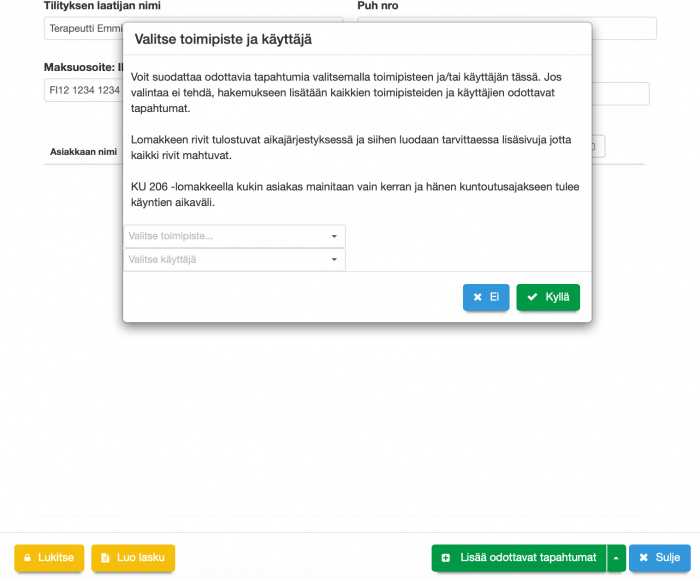
- Kun olet painanut "Lisää odottavat tapahtumat", hakemukseen tulostuvia tapahtumia on nyt mahdollista suodattaa toimipisteen ja/tai työntekijän mukaan. Jos ei valita mitään, hakemukseen tulostuu kaikki odottavat tapahtumat kuten ennenkin.
Tapahtumien tarkastelu
- Odottavat tapahtumat on listattu hakemukseen. Tässä voit tarkistaa ovatko kaikki rivit oikein, ja haluatko säilyttää ne tässä suorakorvaushakemuksessa.
1) Jos haluat poistaa rivejä, tee ensin valinnat. Vihreä painike "Valitsee kaikki" ja valkoinen painike "Poistaa kaikki valinnat"
2) Yksittäisen rivin valinta tehdään muuttamalla liukukytkin vihreään Kyllä-asentoon.
3) Paina "Toiminnot valituille riveille". Avautuu 2 vaihtoehtoa.
"Vapauta rivit" - poistaa rivin tästä hakemuksesta mutta vapauttaa rivin käytettäväksi uutta hakemusta varten.
4) "Poista rivit" - poistaa rivin tästä hakemuksesta ja poistaa tapahtuman kokonaan järjestelmästä ja ei näin ollen ole enää käytettävissä uudelleen. Tätä toimintoa käytetään tavallisesti vain silloin, kun halutaan poistaa virheellisiä tapahtumia tai harjoituksena tehtyjä käyntejä.
5) "Poista" - painikkeella poistetaan koko suorakorvaushakemus järjestelmästä. Katso myös ohje: Suorakorvaushakemuksen poistaminen
6) "Lukitse" -painikkeella hakemuksessa olevat rivit lukkiutuvat ja eivät enää ole muokattavissa. Katso myös ohje: Suorakorvaushakemuksen lukitseminen
7) "Luo lasku" -painikkeella hakemuksesta voi luoda omaa sisäistä kirjanpintoa varten laskun. Katso myös ohje: Luo lasku suorakorvaushakemuksesta
8) "Tulosta" painike tulostaa KU 206 PDF-lomakkeen. Oletuksena lomake on ei-muokattavassa muodossa.
Tulosta -painikkeen vieressä olevan nuolen alta voi valita toisen vaihtoehdon: "Luo muokattava PDF".
Poista, lukitse ja luo lasku -toiminnot
Suorakorvaushakemuksen poistaminen
1) Avaa suorakorvaushakemus ja paina "Poista".
Valitse avautuvalla vahvistuslomakkeella haluatko:
2) Peruuttaa poistotapahtuman.
3) Poistaa suorakorvaushakemuksen ja vapauttaa rivit. Vapautettuja rivejä voi käyttää uudessa suorakorvaushakemuksessa.
4) Poistaa suorakorvaushakemuksen ja poistaa myös rivit. Poistetut rivit eivät enää ole käytettävissä. Ne eivät tulostu uusiin suorakorvaushakemuksiin. Tätä toimintoa käytetään tavallisesti vain silloin, kun halutaan poistaa virheellisiä tapahtumia tai harjoituksena tehtyjä käyntejä.
Uudessa Ajas-ohjelman päivityksessä järjestelmästä poistetut rivit poistuvat myös Käynnistä ja palauttavat lähetteellä käytetyn käyntikerran (terapia- toimialaversiot).
Suorakorvaushakemuksen lukitseminen
1) Avaa suorakorvaushakemus ja paina "Lukitse". Hakemuksen rivit lukkiutuvat ja sen merkkinä on lukon kuva. Hakemusta ei pysty nyt muokkaamaan.
2) Painamalla "Avaa" voit poistaa lukituksen.
Luo lasku suorakorvaushakemuksesta
Avaa suorakorvaushakemus ja paina "Luo lasku".
- Suorakorvaushakemus lukkiutuu.
- "Näytä lasku" -painike tulee näkyviin.
Lasku-ominaisuus on lisätty Ajas Touchiin pelkästään sisäistä käyttöä eli maksujen seurannan helpottamista varten. Luotua laskua ei lähetetä minnekään, mutta lasku luo KU 206 -lomakkeelle viitenumeron, mitä voit seurata. Kelan maksun saavuttua tilille, voit merkitä laskun maksetuksi. Jos et tarvitse tämän kaltaista seurantaa Ajas Touchissa tai haluat käyttää omia viitenumeroita, älä käytä "Luo lasku" toimintoa.
Kun lasku luodaan, järjestelmä luo automaattisesti asiakkaan "Kela". Tätä asiakaskorttia ei ole tarkoitus eikä pysty käyttämään muuhun tarkoitukseen.
Luotu lasku näkyy normaalilla tavalla mm. Laskutus-listassa, mutta ei näy raporteissa. Kyse ei ole myynnistä. Tarkoitus on se, että käyttäjä pystyy (niin halutessaan) seuraamaan ja merkitsemääm laskun maksetuksi, kun Kela on maksanut haetut suorakorvaukset. Jos et tarvitse sisäiseen käyttöön tehtyjä laskuja tai haluat käyttää omia viitenumeroita Kelan maksuihin, älä käytä "Luo lasku" toimintoa.
KU 206 -lomakkeen tulostus toiselle käyttäjälle
Huom: Sisältää uusia toimintoja alkaen Ajas Touchin versiosta 25.8211 alkaen, 8/2024.
Ajas-järjestelmästä on nyt mahdollista tulostaa KU 206 -tilityslomake toisen käyttäjän puolesta.
- Esimerkiksi vastaanottovirkailija tai sihteeri voi omalla Ajas-kirjautumisellaan tulostaa lomakkeen psykoterapeutin puolesta siten, että lomakkeen tilityksen laatijan tiedoissa näkyy psykoterapeutin nimi.
Käyttäjälle, joka tulostuksia suorittaa toisen käyttäjän puolesta on annettava Roolissa siihen käyttöoikeudet. Katso myös ohje: Roolien muokkaus
- Kohdassa "Muut käyttöoikeudet" on uusia oikeuksia.
- "PDF-lomakkeiden tulostus" tulee olla "Salli kaikki"
- "Lomakkeiden tulostus toiselle käyttäjälle" tulee olla "Salli kaikki" tai kuten kuvassa "Käytä ylätason käyttöoikeutta".
Riittävän käyttäjäroolin lisäksi, toisen puolesta tulostuksia tekevällä käyttäjällä on oltava Ajas-ohjelman Psykoterapian toimialaversio käytössä.
1) Vastaanottovirkailija Anne Asiakaspalvelija on kirjautunut Ajas Touchiin omilla käyttäjätunnuksillaan.
2) Painetaan normaalisti "Lisää uusi KU 206".
3) Muutetaan Toimipiste ja Asiakaspalvelijatiedot olemaan psykoterapeutin tiedot.
4) Painetaan OK.
- Tilityksen laatijan nimeksi tulee psykoterapeutin nimi.
- KU 206 -lomakkeella näkyy psykoterapeutin nimi.
PDF-lomake
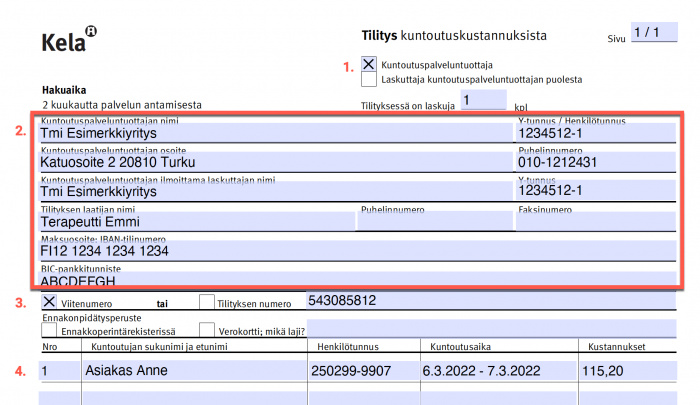
Kela-lomakkeet ovat muokattavia PDF-lomakkeita. Niiden käyttö edellyttää virallisen Adobe Acrobat Reader DC -ohjelman asennusta tietokoneelle. https://get.adobe.com/fi/reader/
- Lomakkeet voi tulostaa 2 tavalla. Ei-muokattavana ja muokattavana PDF-dokumenttina. Valinta tehdään Suorakorvaushakemus -lomakkeella.
- Huom: Muokattavan PDF-dokumentin laskukaavat:
- Jos tulostettavien rivien määrä mahtuu KU 206-lomakkeen ensimmäiselle (yhdelle) sivulle , järjestelmä tulostaa PDF:n, jonka laskukaavat toimii edelleen.
- Jos tulostettavien rivien määrä on suurempi, kuin mitä 1 sivulle mahtuu, järjestelmä ketjuttaa niin monta sivua kuin tarve vaatii. Manuaalisesti PDF-lomakkeella poistettu, lisätty tai muokattu rivi ei muuta hakemuksen loppusummaa vaan myös loppusumma on muokattava manuaalisesti.
1) Kuntoutuspalveluntuottaja -rasti tulostuu automaattisesti.
2) Tilityksenantajan tiedot tulostuvat kuten KU 205:ssa, työntekijän tiedoista ja toimipisteen laskutusasetuksista.
3) Viitenumero -rasti ja viitenumero näkyvät automaattisesti, jos KU 206 -lomakkeella on käytetty "Luo lasku" -toimintoa.
4) Asiakkaan henkilötunnus tulostuu asiakaskortilta. Asiakas mainitaan yhteenvedossa vain kerran ja niin että hänen kuntoutusajaksi tulee haettujen käyntien aikaväli ja kustannukseksi näiden yhteenlaskettu kustannus.
Lomakkeen alareunaan tulostuu vielä: Päiväys (lomakkeen tulostamisen päivämäärä), Tilityksen laatijan nimen selvennys (kirjautunut käyttäjä) ja Kustannukset yhteensä.